Page 1
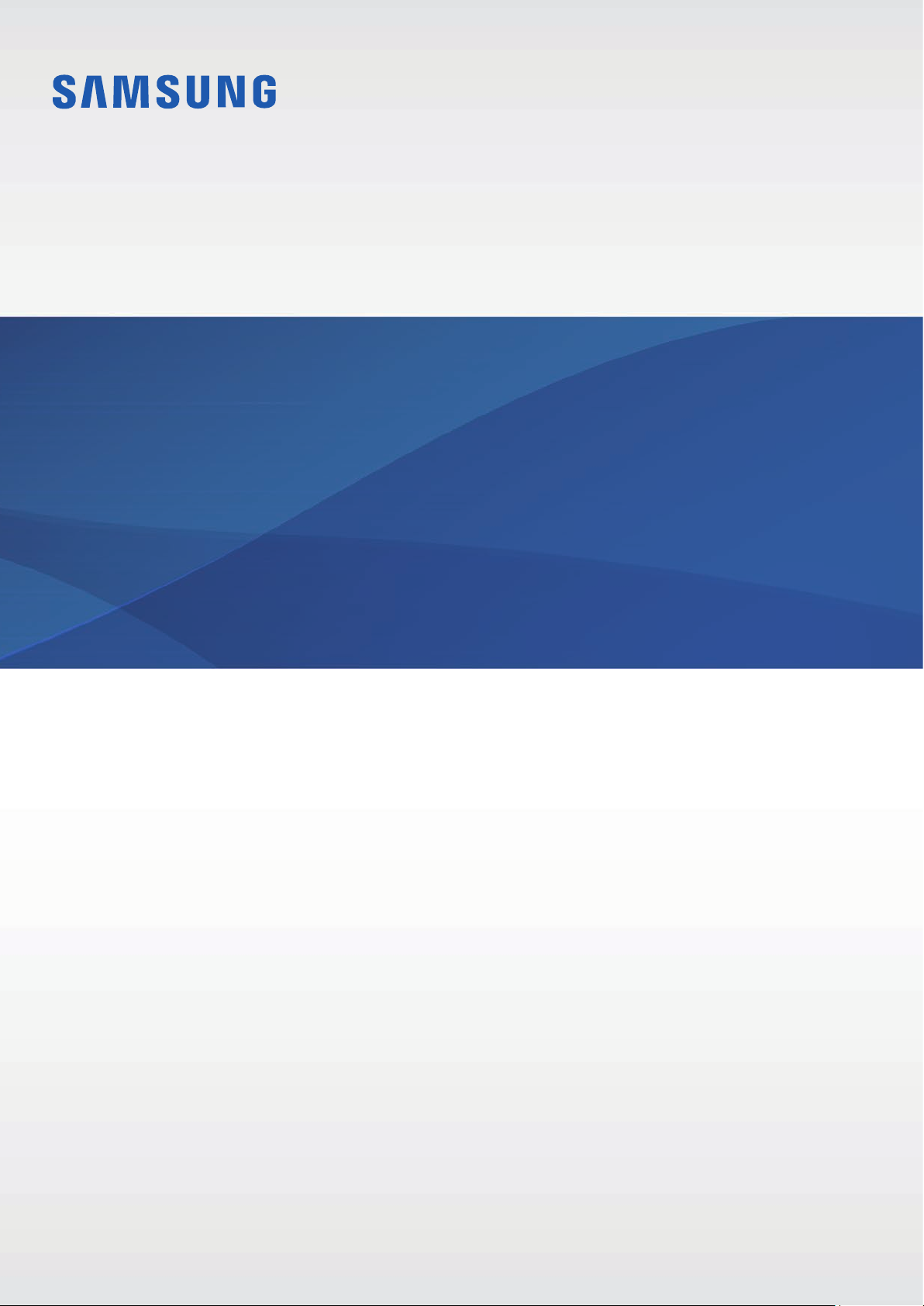
РУКОВОДСТВО
ПОЛЬЗОВАТЕЛЯ
SM-A022G/DS
Russian. 01/2021. Rev.1.0
www.samsung.com
Page 2
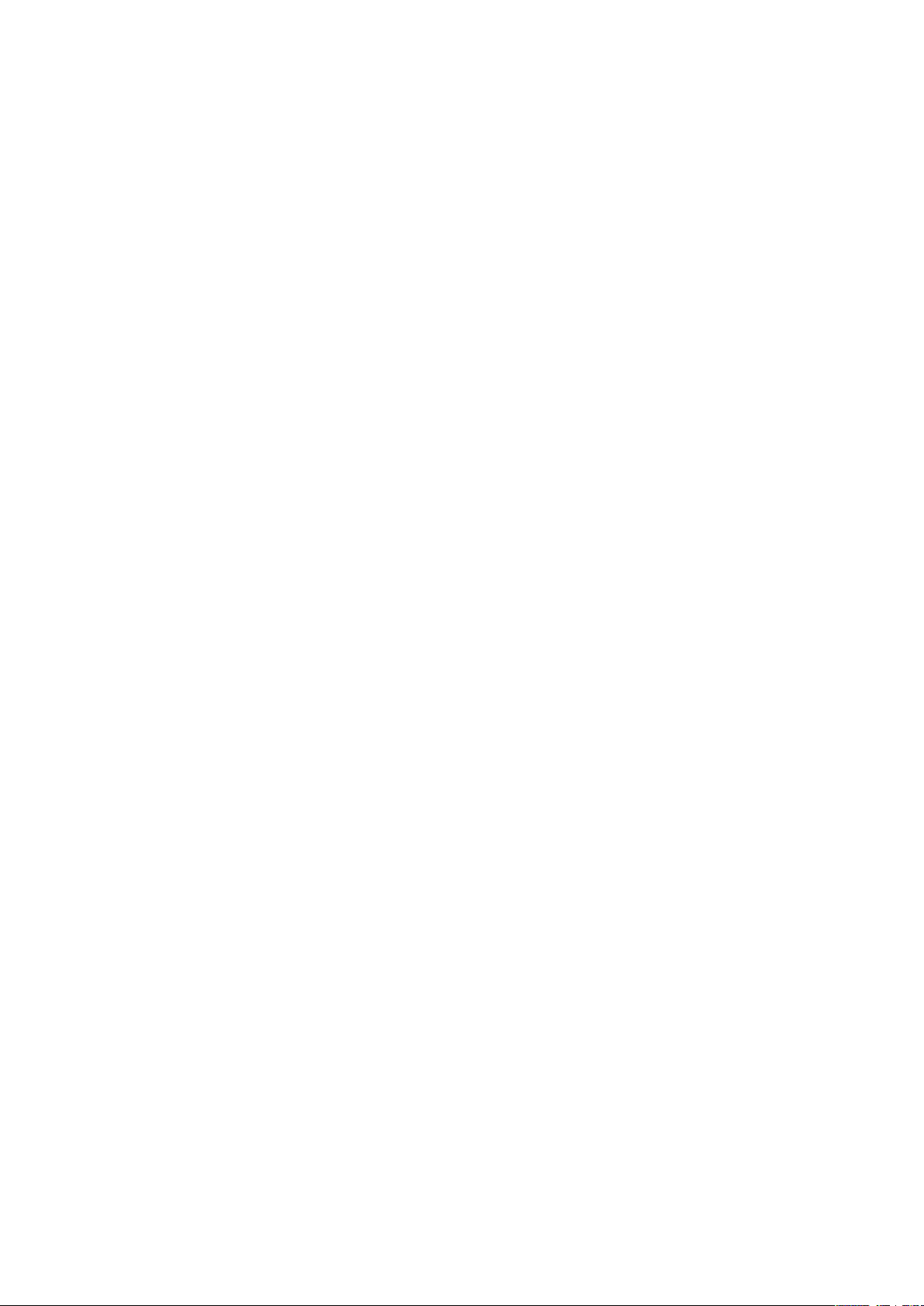
Содержание
Основные сведения об
устройстве
4 Прочтите перед использованием
6 Условия перегрева устройства и возможные
решения
9 Внешний вид устройства и функции
13 Зарядка аккумулятора
15 SIM- и USIM-карта (карта nano-SIM)
17 Карта памяти (microSD)
19 Включение и выключение устройства
20 Начальная настройка
20 Учетная запись Samsung
21 Перенос данных с предыдущего устройства
(Smart Switch)
23 Описание функций экрана
30 Панель уведомлений
32 Ввод текста
Приложения и функции
34 Установка и удаление приложений
35 Телефон
38 Контакты
40 Сообщения
41 Интернет
42 Камера
47 Галерея
50 Galaxy Shop
50 Календарь
51 Напоминания
52 Радио
53 Мои файлы
53 Часы
53 Калькулятор
54 Обмен содержимым
54 Приложения Google
2
Page 3
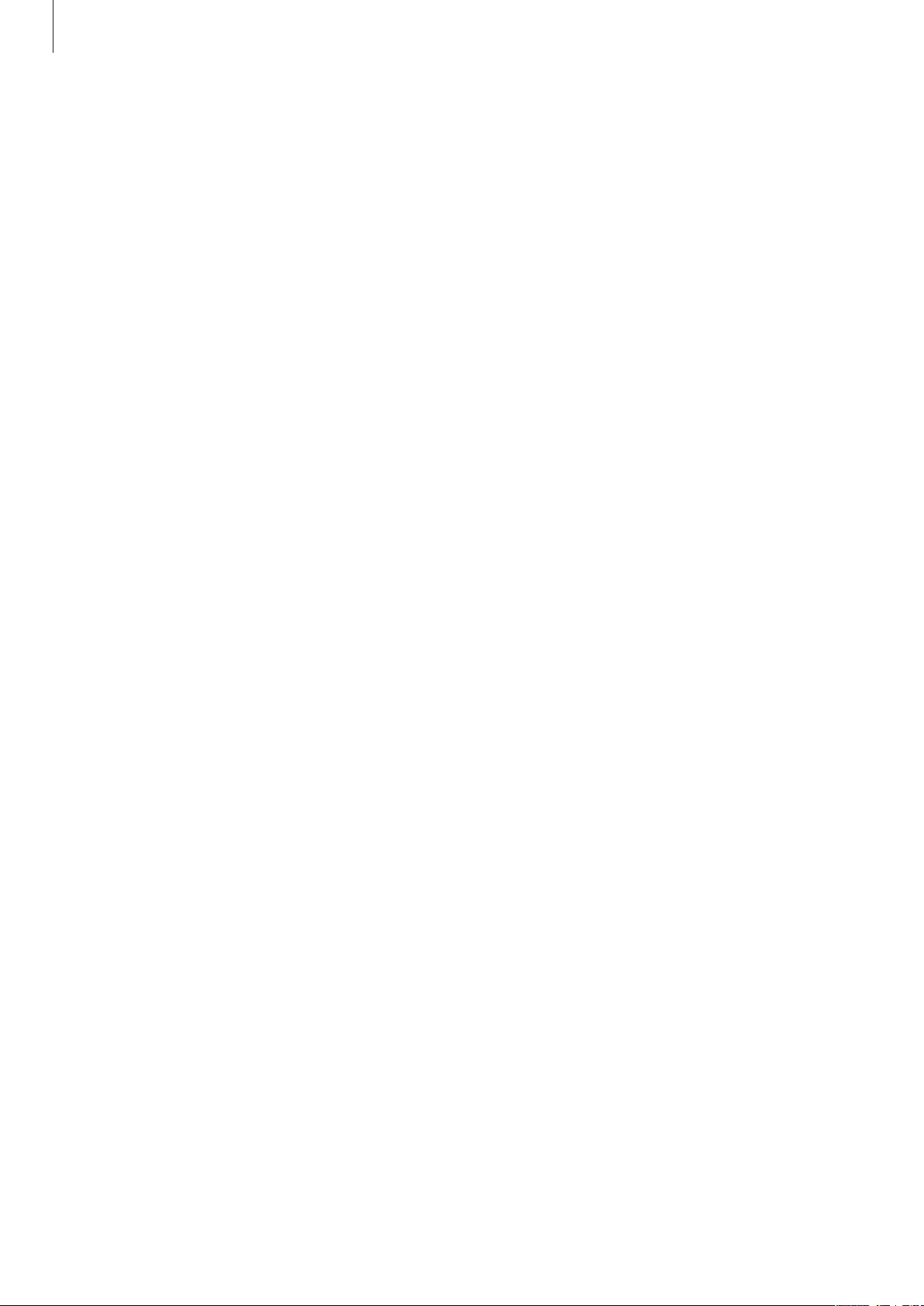
Содержание
Настройки
55 Введение
55 Подключения
56 Wi-Fi
57 Bluetooth
59 Экономия трафика
59 Мобильная точка доступа
60 Другие настройки
61 Звуки и вибрация
61 Качество звука и эффекты
62 Уведомления
62 Дисплей
63 Обои
63 Экран блокировки
64 Smart Lock
68 Оптимизация устройства
69 Батарея
69 Память
70 ОЗУ
70 Безопасность
70 Приложения
71 Общие настройки
72 Специальные возможности
72 Обновление ПО
73 Сведения о телефоне
Приложение
74 Устранение неполадок
65 Безопасность
65 Конфиденциальность
66 Локация
66 Учетные записи и архивация
66 Google
67 Дополнительные функции
67 Движения и жесты
68 Использование устройства и родительский
контроль
68 Обслуживание устройства
3
Page 4
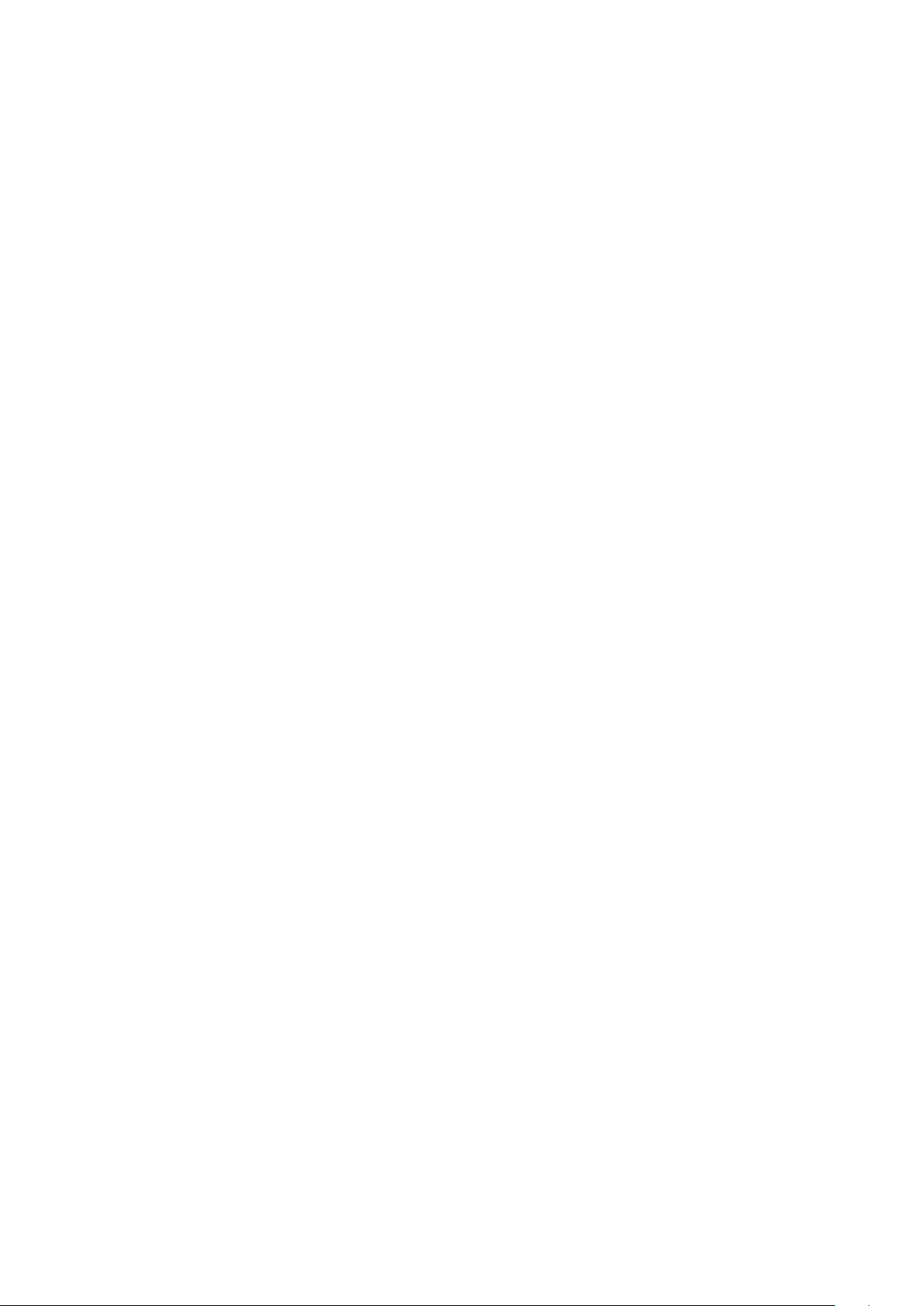
Основные сведения об
устройстве
Прочтите перед использованием
Пожалуйста, в целях правильного и безопасного использования устройства, прежде чем приступать к
работе с ним, изучите это руководство.
•
Приведенные ниже описания основаны на настройках устройства по умолчанию.
•
Приведенные сведения могут частично не соответствовать функциям данного устройства. Это зависит
от региона, характеристик устройства, программного обеспечения или поставщика услуг.
•
При использовании некоторых приложений или функций устройству может требоваться подключение
к Wi-Fi или мобильной сети.
•
Контент (высококачественный контент) с высоким потреблением ресурсов ЦП и ОЗУ влияет на
общую производительность устройства. Приложения, использующие такой контент, могут работать
некорректно в зависимости от характеристик устройства и среды, в которой оно используется.
•
Компания Samsung не несет ответственности за нарушения производительности, вызванные
приложениями, выпущенными не компанией Samsung.
•
Компания Samsung не несет ответственности за нарушения производительности или совместимости,
возникшие вследствие редактирования настроек реестра или внесения изменений в операционную
систему. Попытки изменить настройки операционной системы могут привести к перебоям в работе
устройства или приложений.
•
ПО, звуковые файлы, обои, изображения и прочее содержимое, предустановленное на этом
устройстве, лицензированы для ограниченного использования. Копирование и использование этих
материалов в коммерческих или иных целях является нарушением авторского права. Пользователи
несут полную ответственность за незаконное использование мультимедийного содержимого.
•
За использование услуг по передаче данных, таких как обмен сообщениями, загрузка и отправка
файлов, автосинхронизация или службы определения местонахождения, может взиматься
дополнительная плата, размер которой зависит от условий текущего тарифного плана. Для передачи
большого количества данных рекомендуется использовать функцию Wi-Fi.
•
Предустановленные на устройстве приложения подлежат обновлению, в дальнейшем их поддержка
может быть прекращена без предварительного уведомления. В случае возникновения вопросов
относительно предустановленных приложений обратитесь в сервисный центр Samsung. По вопросам,
касающимся установленных вами приложений, обращайтесь к вашему поставщику услуг.
•
Изменение операционной системы устройства и установка ПО из неофициальных источников
могут вызвать сбои в работе устройства и повреждение или утерю данных. Такие действия являются
нарушением условий лицензионного соглашения Samsung и ведут к прекращению действия гарантии.
4
Page 5
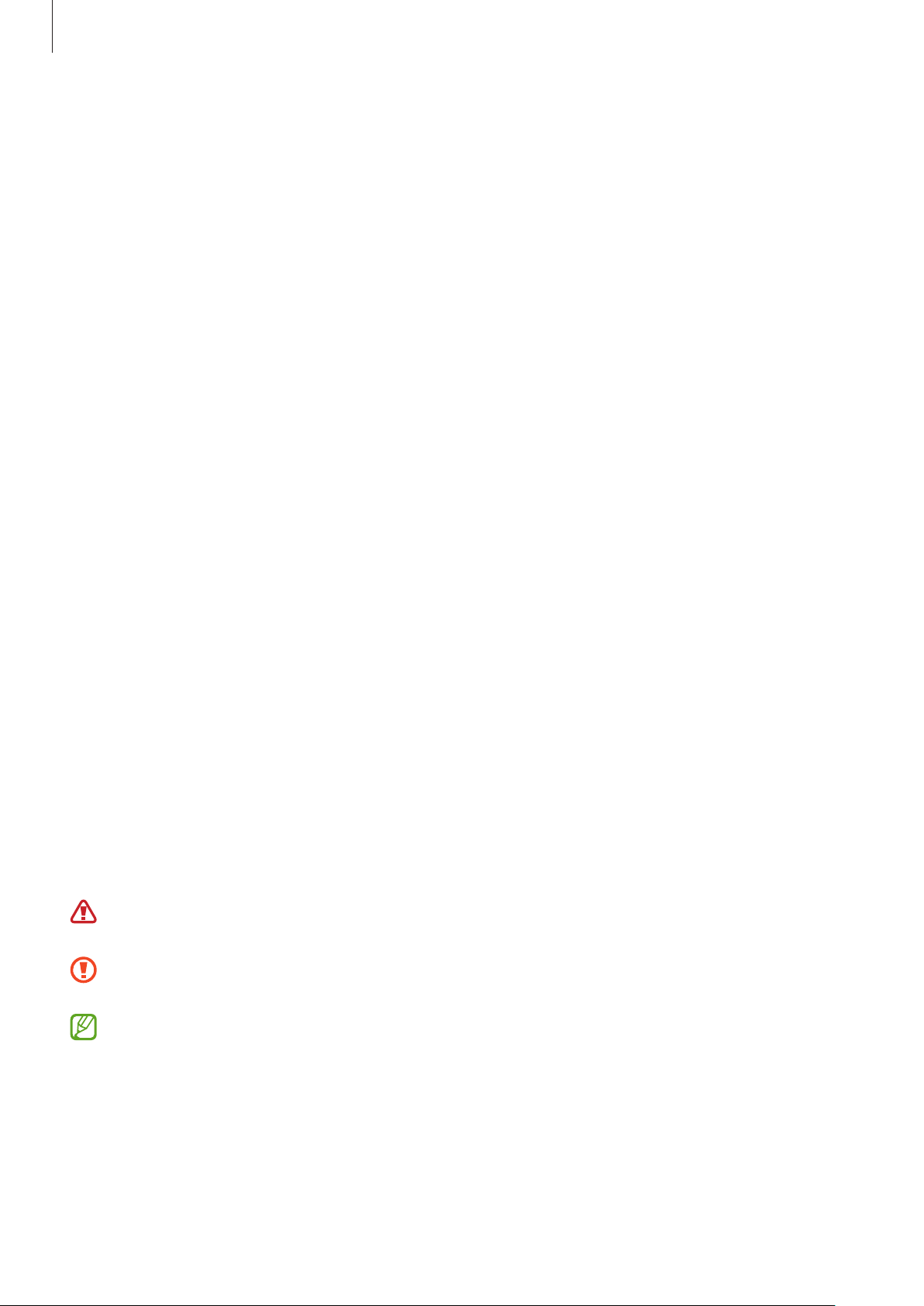
Основные сведения об устройстве
•
В зависимости от региона или поставщика услуг для сохранности во время производства или
дистрибуции может быть установлена защита экрана. Гарантия на повреждение защиты экрана не
распространяется.
•
Благодаря автоматической регулировке контраста в зависимости от окружающей среды сенсорный
экран может быть четко виден даже при сильном солнечном освещении вне помещения. Принимая во
внимание естественные свойства, если в течение продолжительного времени на экране устройства
отображаются неподвижные изображения, на экране могут появляться шлейфы от изображения
(эффект выгорания экрана) и артефакты.
–
Рекомендуется не использовать неподвижные изображения на всем сенсорном экране или
его части в течение продолжительного времени или выключать сенсорный экран, когда он не
используется.
–
Сенсорный экран можно настроить на выключение в случае неактивности. Откройте приложение
Настройки
которого сенсорный экран будет выключаться.
–
Чтобы яркость сенсорного экрана изменялась автоматически в зависимости от окружения,
откройте приложение
Адаптивная яркость
, выберите пункт
Настройки
, чтобы включить соответствующую функцию.
Дисплей
→
, выберите пункт
Тайм-аут экрана
Дисплей
, а затем выберите время, по истечении
, а затем коснитесь переключателя
•
В зависимости от модели или региона некоторым устройствам требуется утверждение Федерального
агентства по связи (FCC).
Если ваше устройство одобрено FCC, можно посмотреть идентификатор FCC для вашего устройства.
Для просмотра идентификатора FCC откройте приложение
→
о телефоне
устройство не разрешено для продажи в США или на его территории и может быть доставлено в США
только для личного использования владельцем.
•
Использование мобильного устройства в самолетах или на кораблях может регулироваться
федеральными или местными регламентами и ограничениями. Обратитесь за информацией
к соответствующим властям и следуйте указаниям членов экипажей или команд касательно
возможности использования устройства.
Состояние
. Если на устройстве отсутствует идентификатор FCC это означает, что
Настройки
и выберите пункт
Сведения
Обозначения, используемые в данном руководстве
Предупреждение — ситуации, которые могут привести к получению травмы вами или кем-либо из
окружающих.
Внимание — ситуации, которые могут привести к повреждению устройства или другого
оборудования.
Примечание — примечания, советы или дополнительные сведения.
5
Page 6
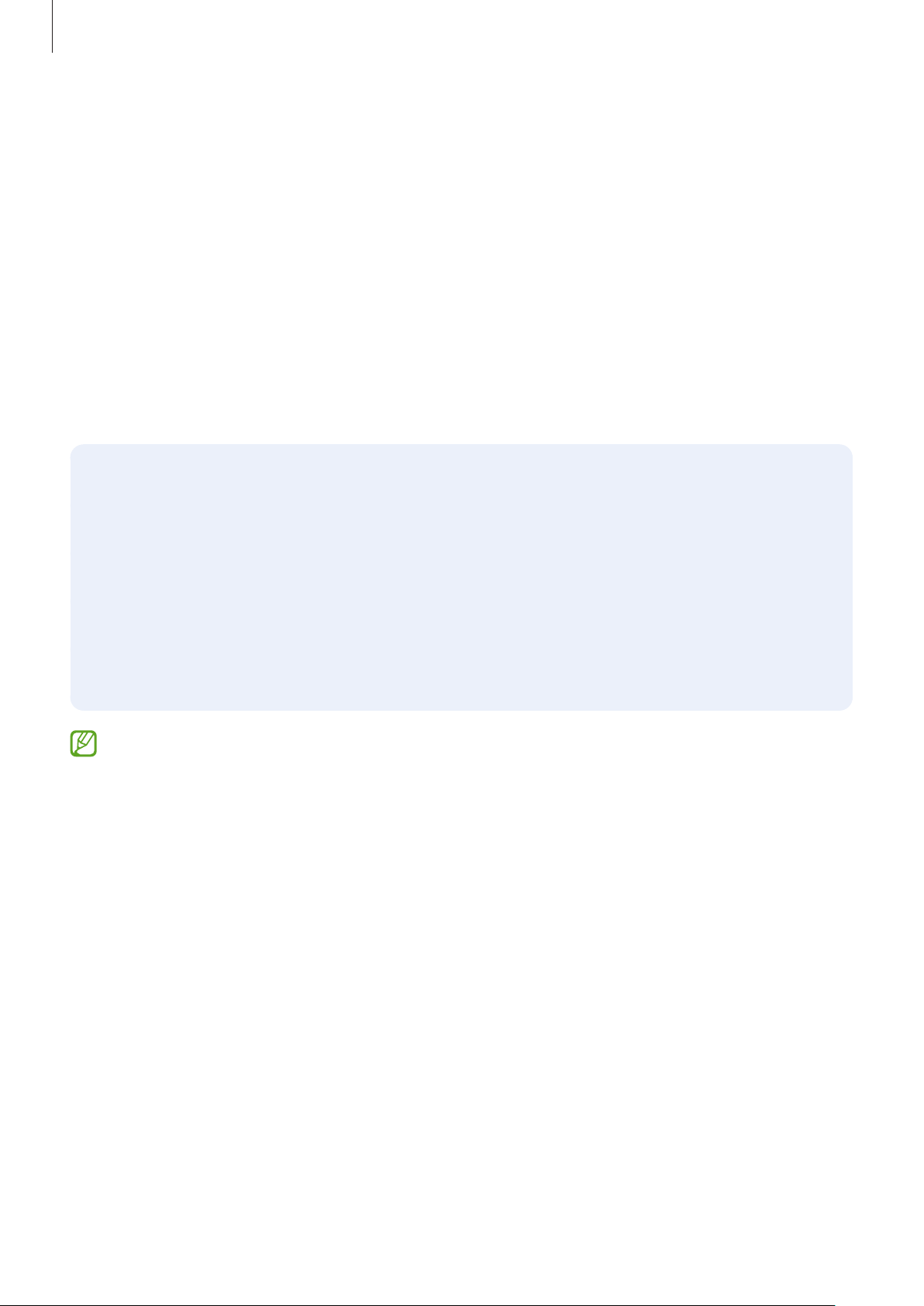
Основные сведения об устройстве
Условия перегрева устройства и возможные
решения
Повышение температуры устройства во время зарядки
аккумулятора
Во время зарядки устройство и зарядное устройство могут нагреваться. При прикосновении к устройству
во время беспроводной или быстрой зарядки может оказаться, что оно нагревается. Повышение
температуры устройства не влияет на его срок службы или характеристики, при этом температура остается
в пределах обычного рабочего диапазона. Если аккумулятор нагреется слишком сильно, скорость зарядки
может уменьшиться или зарядное устройство может прекратить свою работу.
В случае нагрева устройства проделайте следующее:
•
Отсоедините зарядное устройство от устройства и закройте все работающие приложения.
Дождитесь пока устройство остынет и продолжите зарядку.
•
Если перегревается нижняя часть устройства, причиной тому может быть поврежденный кабель
USB. Замените поврежденный кабель USB новым кабелем, одобренным компанией Samsung.
•
При использовании беспроводного зарядного устройства не следует помещать какие-либо
посторонние предметы, такие как металлические объекты, магниты и карты с магнитной полосой
между заряжаемым устройством и беспроводным зарядным устройством.
Функция беспроводной зарядки или быстрой зарядки доступна только на поддерживаемых
моделях.
Повышение температуры устройства во время использования
При использовании чрезвычайно энергоемких функций или приложений, а также в случае их
использования в течение продолжительного времени, устройство может временно нагреваться
по причине повышенного расхода заряда аккумулятора. Закройте все работающие приложения и
воздержитесь от использования устройства на некоторое время.
Далее описаны примеры ситуаций, когда устройство может перегреваться. В зависимости от используемых
функций и приложений, эти примеры могут быть неприменимы к вашей модели.
•
При первоначальной настройке после покупки или при восстановлении данных.
•
При загрузке больших файлов.
6
Page 7
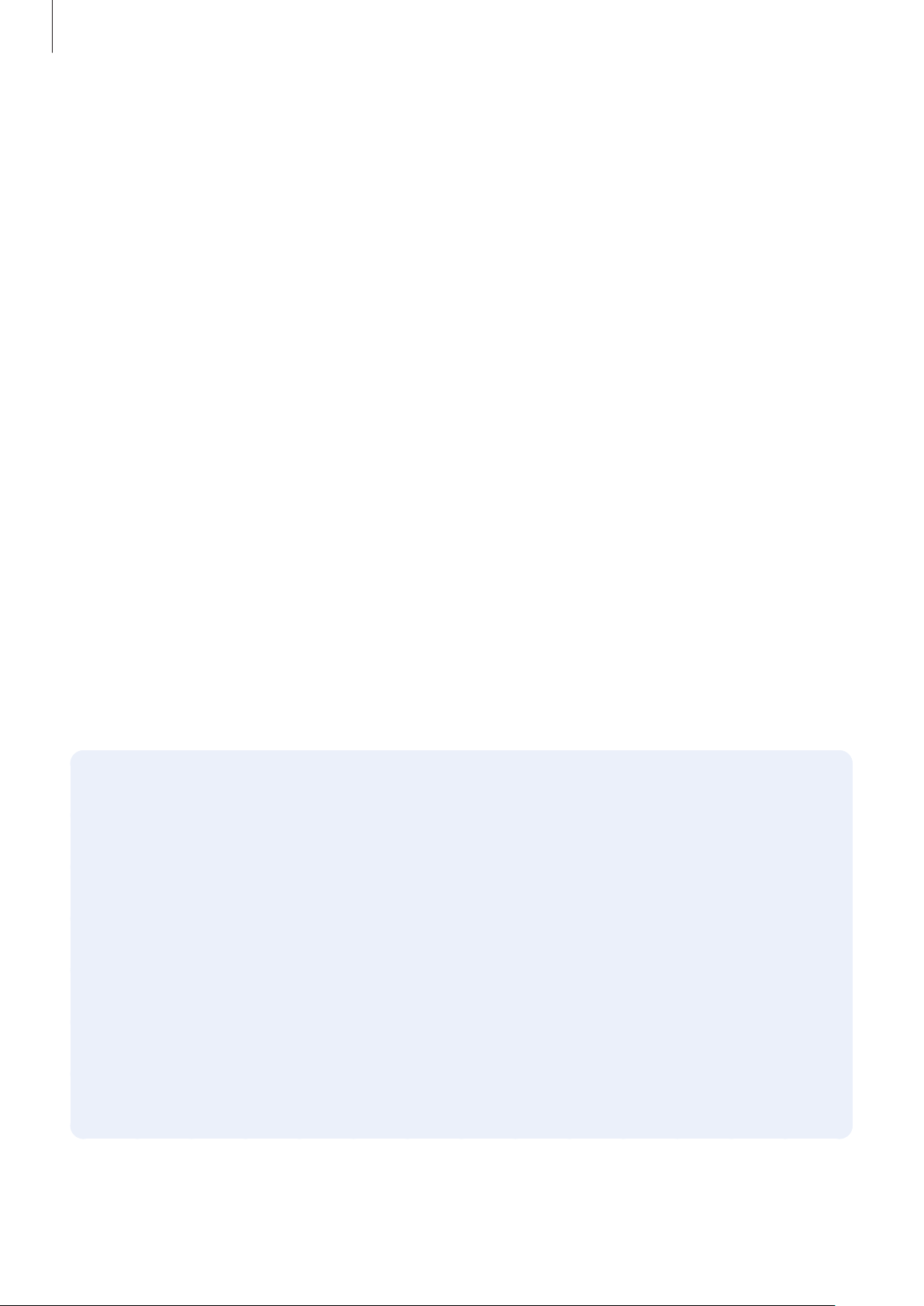
Основные сведения об устройстве
•
При использовании чрезвычайно энергоемких приложений или при продолжительном
использовании приложений:
–
при продолжительных сеансах в играх с высоким качеством изображения;
–
во время продолжительной записи видео;
–
во время потокового воспроизведения видео с использованием максимальной яркости;
–
при подключении к телевизору.
•
В многозадачном режиме работы (или если в фоновом режиме работает много приложений):
–
при использовании функции «Несколько окон»;
–
при обновлении и установке приложений во время записи видео;
–
при загрузке больших файлов во время видеовызова;
–
при записи видео во время использования приложения для навигации.
•
При использовании больших объемов данных для синхронизации с облачным хранилищем,
электронной почтой или другими учетными записями.
•
При использовании приложения для навигации в автомобиле, когда устройство находится под
воздействием прямых солнечных лучей.
•
Во время использования функции мобильной точки доступа или модема.
•
При использовании устройства в зонах слабого сигнала или отсутствия сигнала.
•
При зарядке аккумулятора с помощью поврежденного кабеля USB.
•
В случае повреждения универсального разъема или попадания в него посторонних веществ, таких как
жидкости, пыль, металлический порошок или карандашный грифель.
•
При нахождении в роуминге.
В случае нагрева устройства проделайте следующее:
•
Обновите устройство до последнего программного обеспечения.
•
Конфликты между работающими приложениями могут становиться причиной повышения
температуры устройства. Перезагрузите устройство.
•
Отключите функции Wi-Fi, GPS и Bluetooth, если они не используются.
•
Закройте приложения, которые интенсивно расходуют заряд аккумулятора или работают в
фоновом режиме и не используются.
•
Удалите ненужные файлы и неиспользуемые приложения.
•
Уменьшите яркость экрана.
•
Если устройство перегревается или нагревается, не используйте его в течение некоторого
времени. Если устройство не остывает на протяжении длительного времени, обратитесь в
сервисный центр Samsung.
7
Page 8
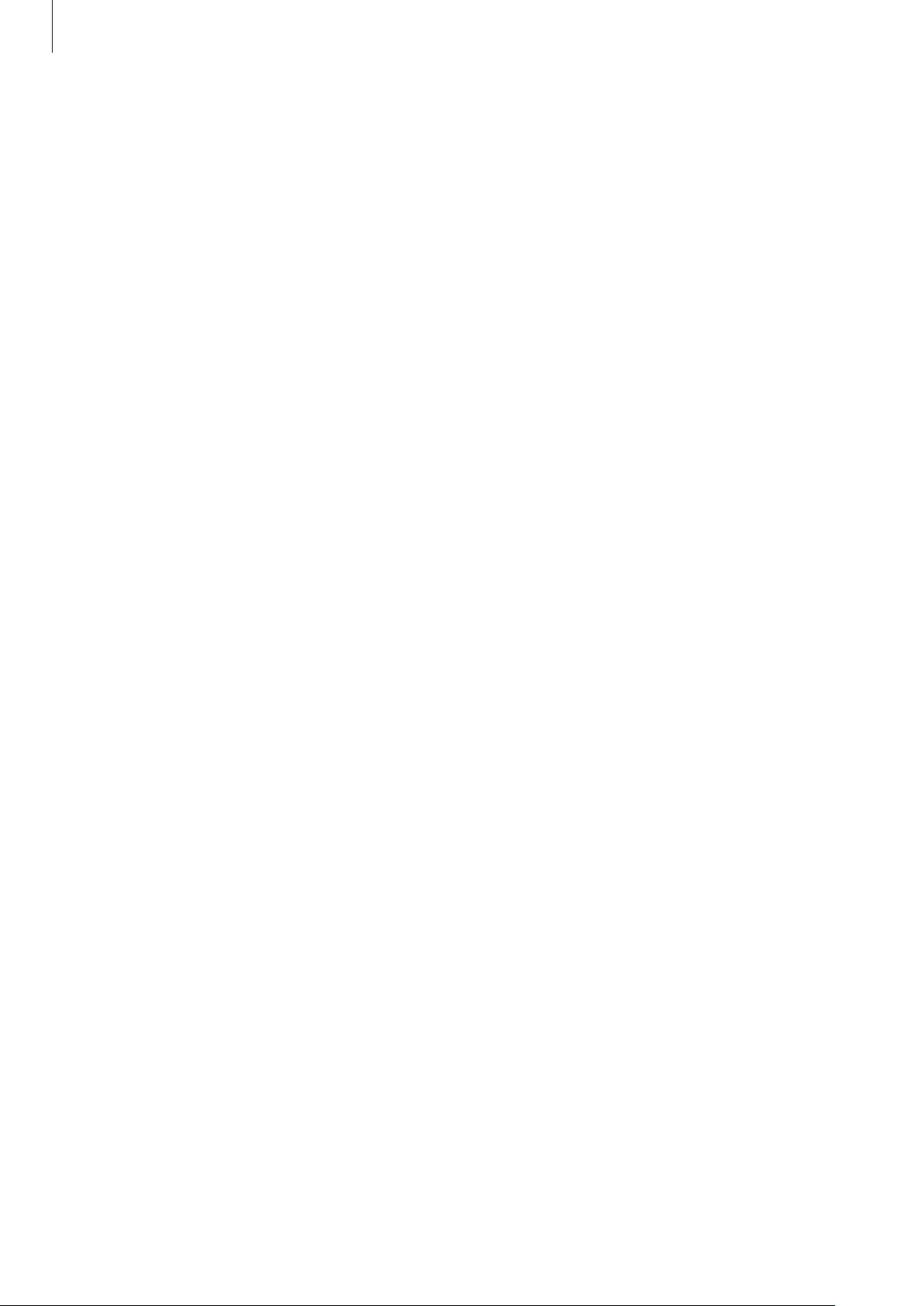
Основные сведения об устройстве
Предостережения о перегреве устройства
В случае ощущения дискомфорта из-за перегрева устройства прекратите его использование.
При перегреве устройства, его функции и производительность могут быть ограничены или устройство
может выключиться в целях охлаждения. Функция доступна только на поддерживаемых моделях.
•
Если устройство перегреется и достигнет определенной температуры, чтобы предотвратить
поломку устройства, раздражение или повреждение кожи и утечку заряда аккумулятора, появится
предупреждающее сообщение. В целях понижения температуры устройства, яркость экрана и
скорость работы ограничиваются, а зарядка аккумулятора останавливается. Запущенные приложения
закроются, и до тех пор, пока устройство не остынет, будут ограничены все функции вызовов и другие
функции кроме экстренных вызовов.
•
При появлении второго сообщения в связи с дальнейшим повышением температуры устройство
выключится. Не используйте устройство, пока его температура не опустится до заданного уровня.
Если второе предупреждающее сообщение появится во время экстренного вызова, принудительное
отключение вызова не произойдет.
Меры предосторожности, касающиеся условий использования
Устройство может нагреваться по причине условий окружающей среды в следующих случаях. Соблюдайте
осторожность, чтобы избежать сокращения срока службы аккумулятора, повреждения устройства или
возникновения пожара.
•
Не храните устройство в условиях слишком низкой или слишком высокой температуры.
•
Следите за тем, чтобы устройство не подвергалось продолжительному воздействию прямых
солнечных лучей.
•
Не используйте и не храните устройство при повышенной температуре в течение продолжительного
времени, например, в салоне автомобиля летом.
•
Не оставляйте устройство там, где оно может перегреться, например, на коврике с подогревом.
•
Не храните устройство рядом с обогревателями, микроволновыми печами, горячим кухонным
оборудованием или в контейнерах с высоким давлением.
•
Не используйте кабель с отслоившейся или поврежденной оболочкой, а также не используйте
поврежденное или неисправное зарядное устройство или аккумулятор.
8
Page 9
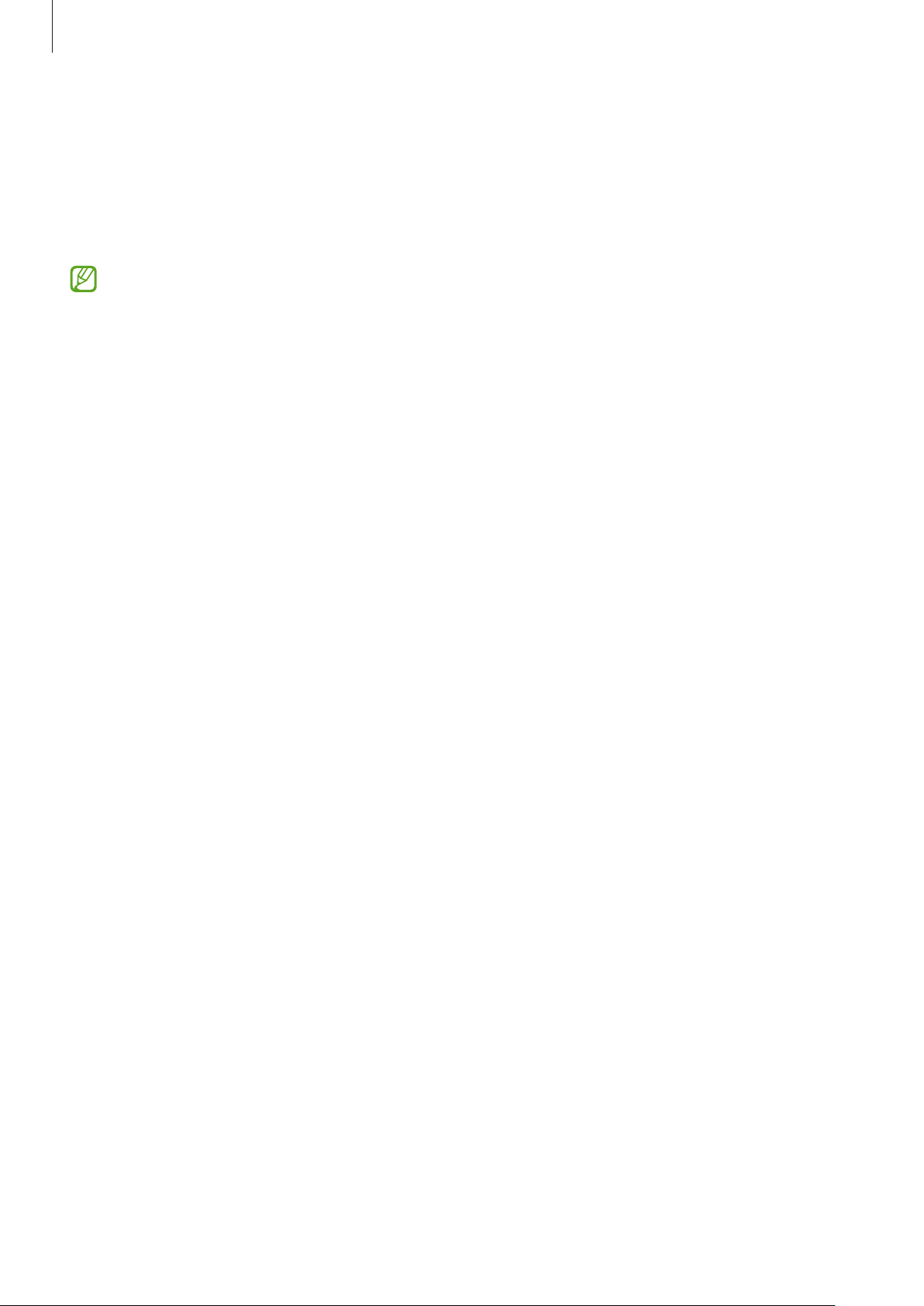
Основные сведения об устройстве
Внешний вид устройства и функции
Комплект поставки
Комплект поставки описан в кратком руководстве.
•
Комплект поставки и набор доступных аксессуаров могут различаться в разных регионах и
определяются поставщиком услуг.
•
Поставляемые аксессуары предназначены исключительно для данного устройства и могут быть
несовместимы с другими устройствами.
•
Внешний вид изделий и технические характеристики могут быть изменены без предварительного
уведомления.
•
Дополнительные аксессуары можно приобрести у местных дилеров компании Samsung. Перед
покупкой убедитесь, что они совместимы с вашим устройством.
•
Применяйте только аксессуары, рекомендованные компанией Samsung. Использование
нерекомендованных аксессуаров может привести к проблемам в работе и сбоям, на которые не
распространяется гарантия.
•
Доступность любых аксессуаров целиком и полностью зависит от производителя.
Дополнительные сведения о доступных аксессуарах см. на веб-сайте Samsung.
9
Page 10
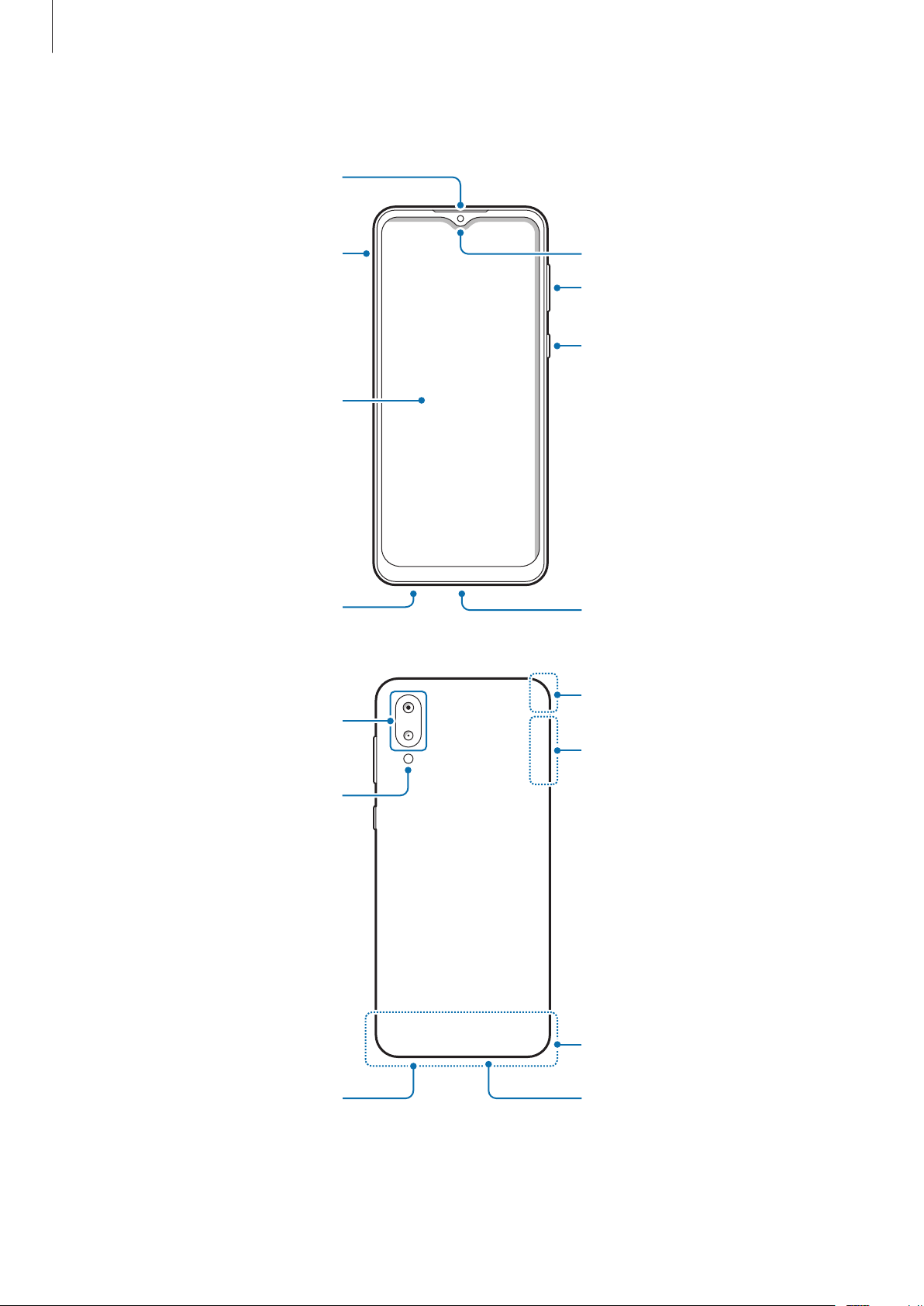
Основные сведения об устройстве
Внешний динамик
Внешний вид устройства
Слот SIM-карты /
карты памяти
Сенсорный экран
Гнездо наушников
Основная камера
Фронтальная камера
Клавиша громкости
Боковая клавиша
Универсальный разъем
GPS антенна
Вспышка
Внешний динамик
Основная антенна
Основная антенна
Микрофон
10
Page 11
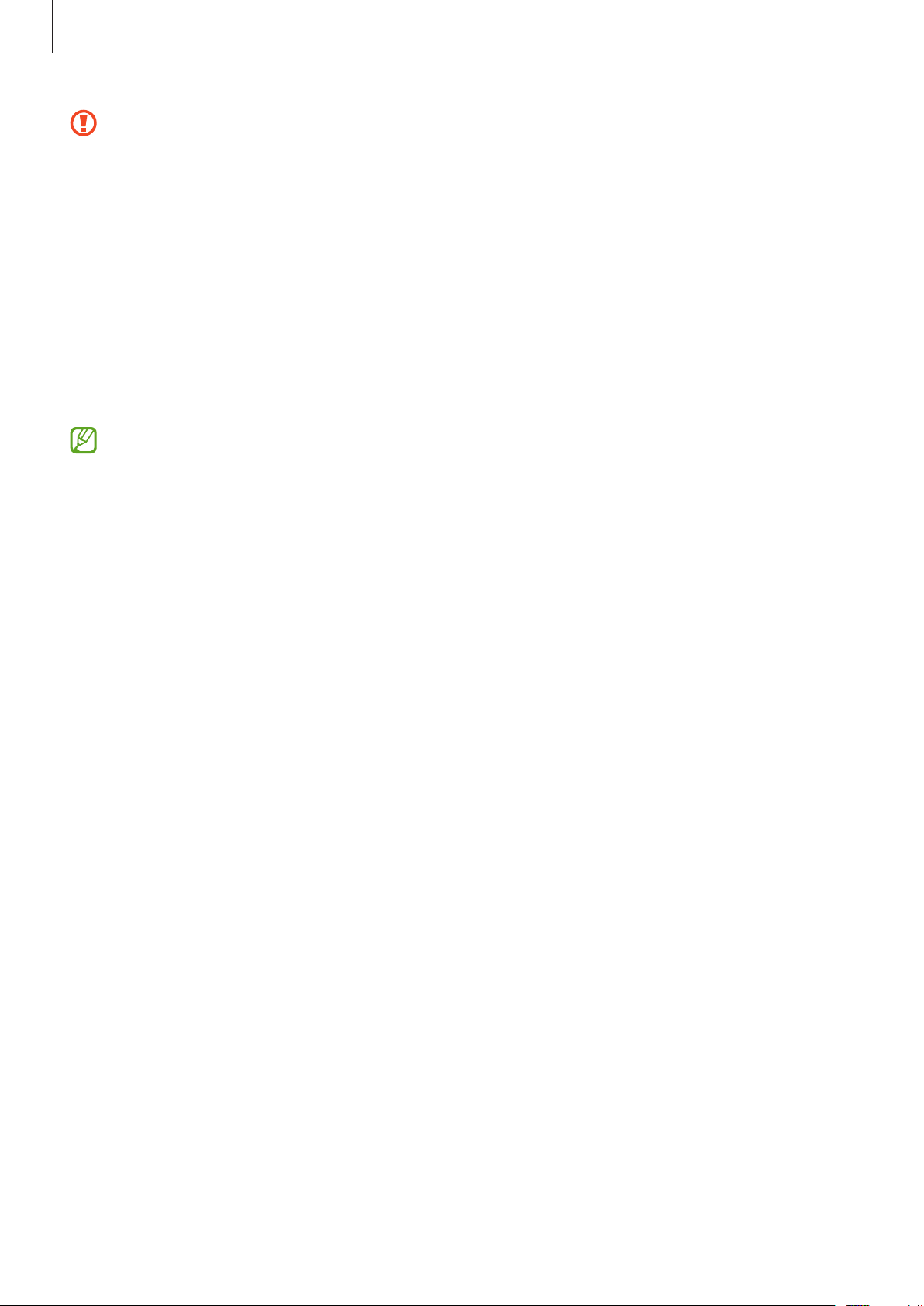
Основные сведения об устройстве
•
При работе динамиков, например, при воспроизведении мультимедийных файлов или
использовании громкой связи, не держите устройство вблизи ушей.
•
Не подвергайте объектив камеры воздействию источников интенсивного освещения, например,
воздействию прямых солнечных лучей. Это может стать причиной повреждения матрицы камеры.
Поврежденная матрица не подлежит ремонту, а на изображениях будут видны точки или пятна.
•
Использование устройства с поврежденным стеклом или акриловым корпусом может быть
травмоопасным. Снова пользоваться устройством можно только после его ремонта в сервисном
центре Samsung.
•
При попадании пыли или посторонних материалов в микрофон, динамик или приемник, звук
устройства может стать тихим, а некоторые функции могут не работать. Попытка удалить пыль
или посторонние материалы с помощью острого предмета может повредить устройство и
ухудшить его внешний вид.
•
Проблемы с подключением и разрядкой аккумулятора могут возникнуть в следующих ситуациях:
–
при установке металлических элементов в области антенны устройства;
–
при установке металлической крышки на устройство;
–
при накрытии области антенны устройства руками или предметами во время
использования определенных функций, например осуществления вызовов или мобильной
передачи данных.
•
Рекомендовано использование защитной пленки, одобренной компанией Samsung.
Использование нерекомендованных защитных пленок может привести к неисправности
датчиков.
•
Не допускайте попадания жидкости на сенсорный экран. Повышенная влажность и попадание
жидкости могут стать причиной неправильной работы сенсорного экрана.
11
Page 12
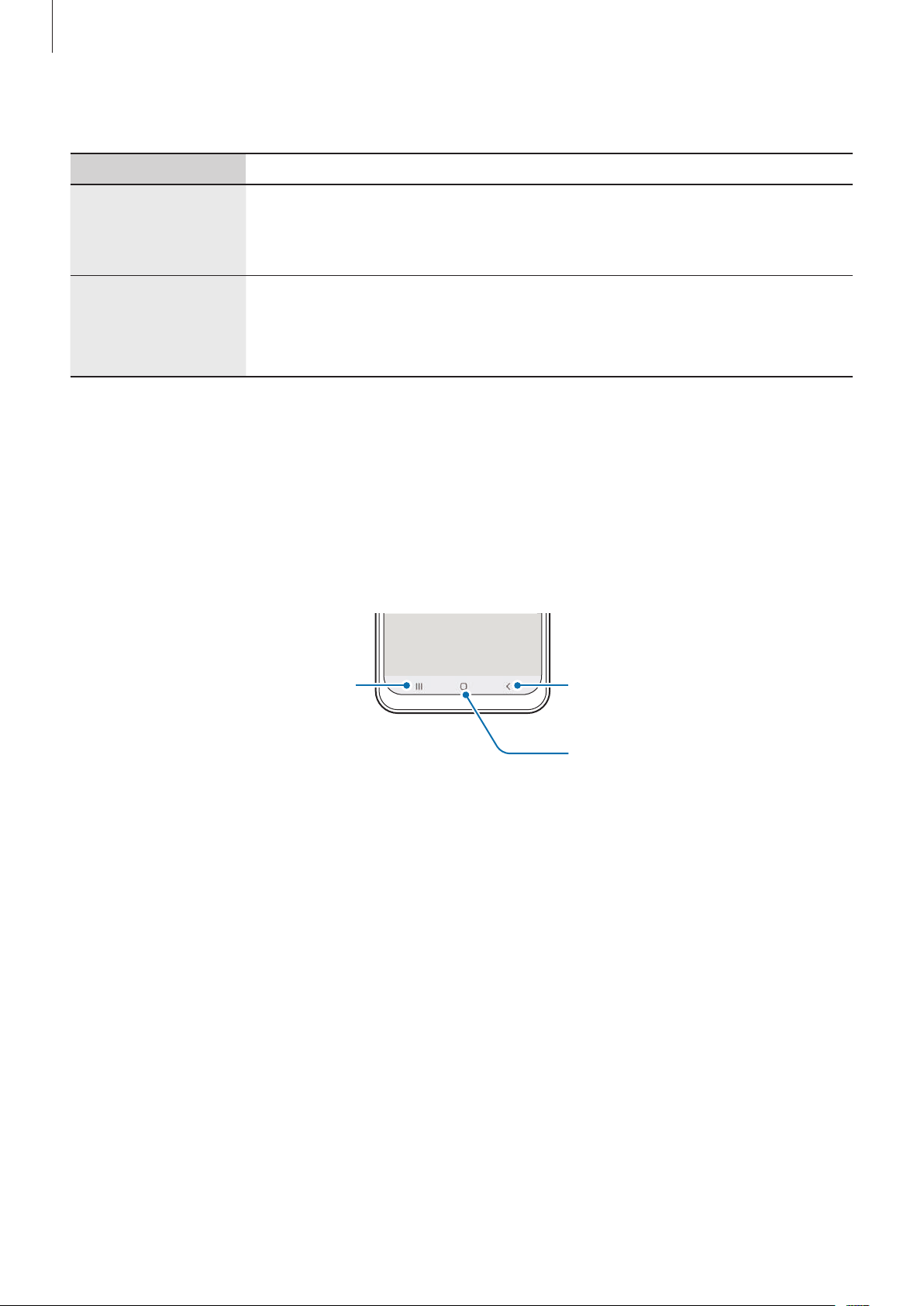
Основные сведения об устройстве
Аппаратные клавиши
Клавиша Функция
•
Нажмите и удерживайте, чтобы включить или выключить устройство.
•
Боковая клавиша
Боковая клавиша
+ клавиша
уменьшения
громкости
Нажмите, чтобы включить или заблокировать экран.
•
Нажмите дважды, чтобы запустить выбранное приложение или функцию.
•
Нажмите одновременно, чтобы сделать снимок экрана.
•
Нажмите одновременно и удерживайте, чтобы выключить устройство.
Настройка боковой клавиши
Выберите приложение или функцию, которая будет запускаться двойным нажатием боковой клавиши.
Запустите приложение
затем выберите нужный вариант.
Настройки
, выберите пункт
Дополнительные функции
→
Боковая клавиша
, а
Программные кнопки
Кнопка
«Последние»
После включения устройства внизу экрана появляются программные кнопки. Дополнительные сведения
см. в разделе Навигационная панель (программные кнопки).
Кнопка «Назад»
Кнопка возврата на
главный экран
12
Page 13
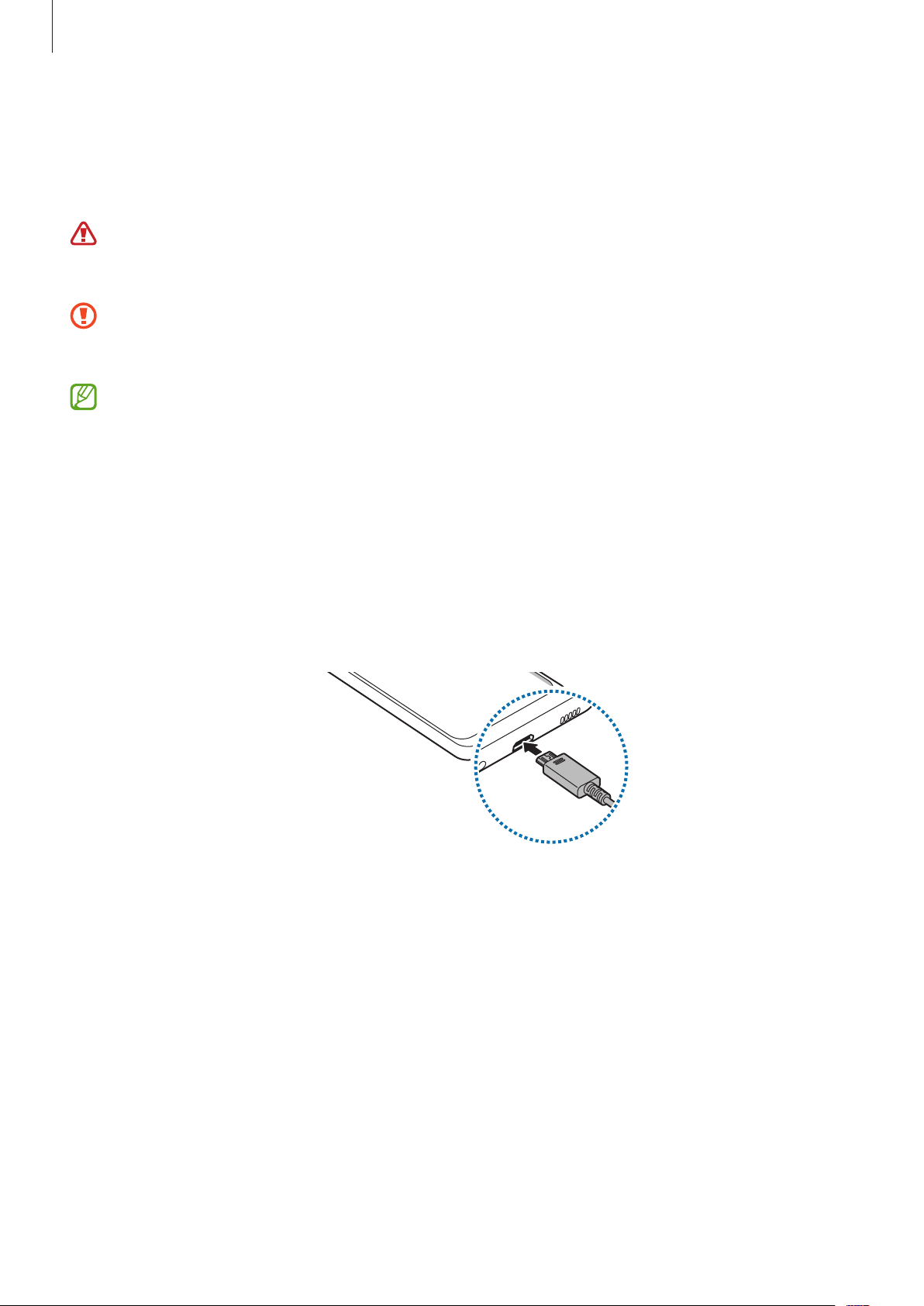
Основные сведения об устройстве
Зарядка аккумулятора
Перед первым использованием устройства или после продолжительного периода, в течение которого
устройство не использовалось, необходимо зарядить аккумулятор.
Используйте только одобренный компанией Samsung аккумулятор, зарядное устройство и кабель,
предназначенные специально для вашего устройства. Несовместимый аккумулятор, зарядное
устройство и кабель могут привести к серьезным травмам или повреждению устройства.
Неправильное подключение зарядного устройства может привести к серьезному повреждению
вашего устройства. Гарантия не распространяется на любые повреждения, возникшие в результате
неправильного использования устройства и аксессуаров.
В целях экономии электроэнергии отключайте зарядное устройство, если оно не используется.
Зарядное устройство не оснащено переключателем питания, поэтому его нужно отключать от
электрической розетки, чтобы прервать процесс зарядки и сэкономить электроэнергию. При
использовании зарядное устройство должно плотно прилегать к электрической розетке и
находиться в легкодоступном месте.
Проводная зарядка
Для зарядки аккумулятора подключите кабель USB одним концом к USB-адаптеру питания, а другим
— к универсальному разъему устройства. По окончании зарядки отключите зарядное устройство от
заряжаемого устройства.
13
Page 14
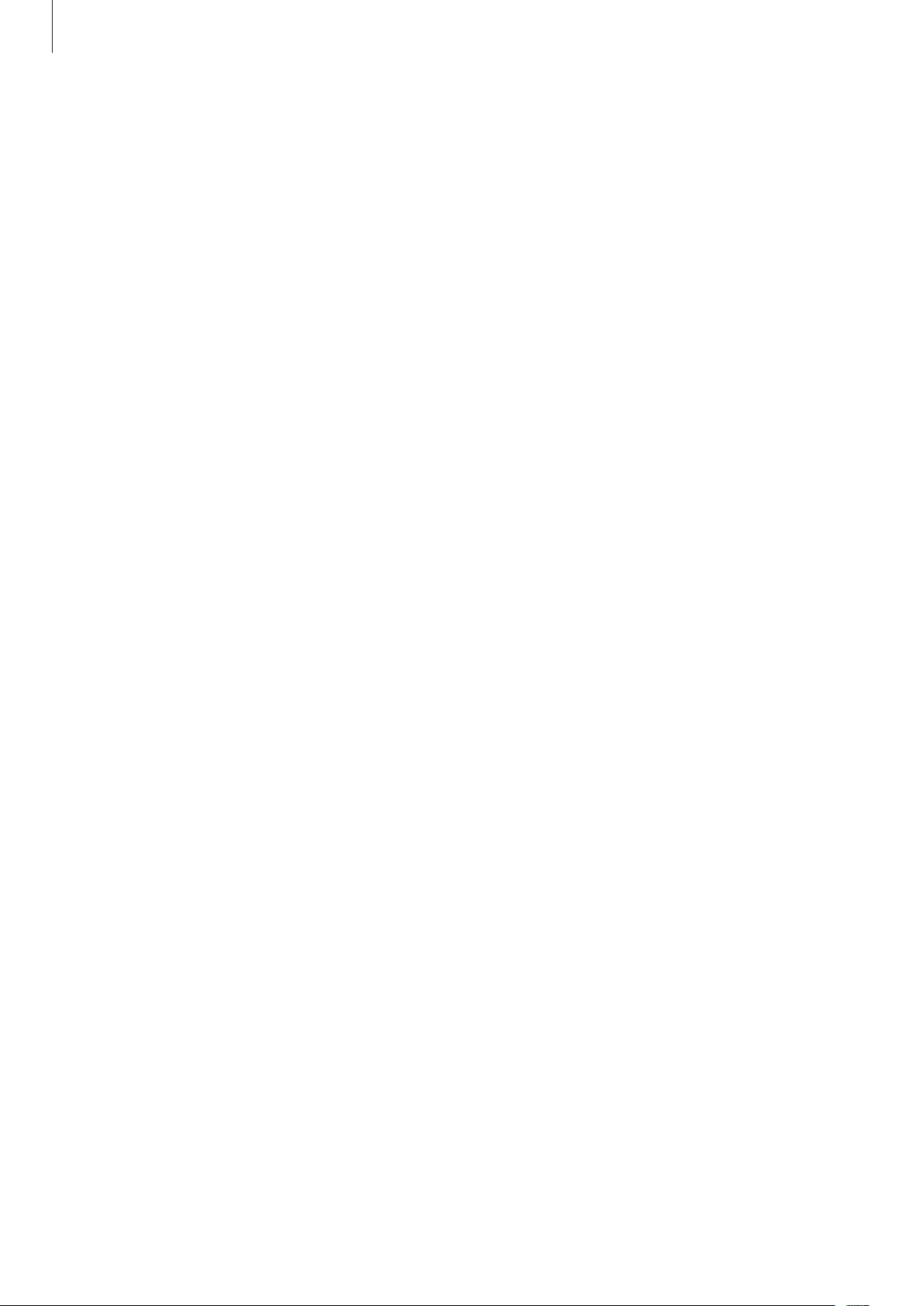
Основные сведения об устройстве
Снижение потребления электроэнергии
Ниже перечислены рекомендации по экономии заряда аккумулятора устройства.
•
Оптимизируйте работу устройства с помощью функции обслуживания устройства.
•
Если устройство не используется, выключите экран, нажав боковую клавишу.
•
Включите режим энергосбережения.
•
Закройте неиспользуемые приложения.
•
Отключите Bluetooth, если он не используется.
•
Отключите функцию автосинхронизации приложений, которые синхронизируются.
•
Уменьшите время работы подсветки.
•
Уменьшите яркость экрана.
Советы и меры предосторожности во время зарядки аккумулятора
•
При полной разрядке аккумулятора включить устройство сразу после подключения к зарядному
устройству невозможно. Чтобы включить устройство, следует подождать несколько минут, пока
аккумулятор немного зарядится.
•
При одновременном использовании нескольких приложений, а также приложений, требующих
соединения с другими устройствами, аккумулятор разряжается быстрее. Чтобы избежать разрядки
аккумулятора во время передачи данных, эти приложения следует всегда запускать при полностью
заряженном аккумуляторе.
•
Если для зарядки используется не зарядное устройство, а, например, ПК, на зарядку аккумулятора
может потребоваться больше времени из-за меньшей силы электрического тока.
•
Во время зарядки аккумулятора можно пользоваться устройством, но это замедляет процесс зарядки.
•
Если устройство получает нестабильное питание во время зарядки, сенсорный экран может не
реагировать на прикосновения. В этом случае, отключите зарядное устройство от вашего устройства.
14
Page 15
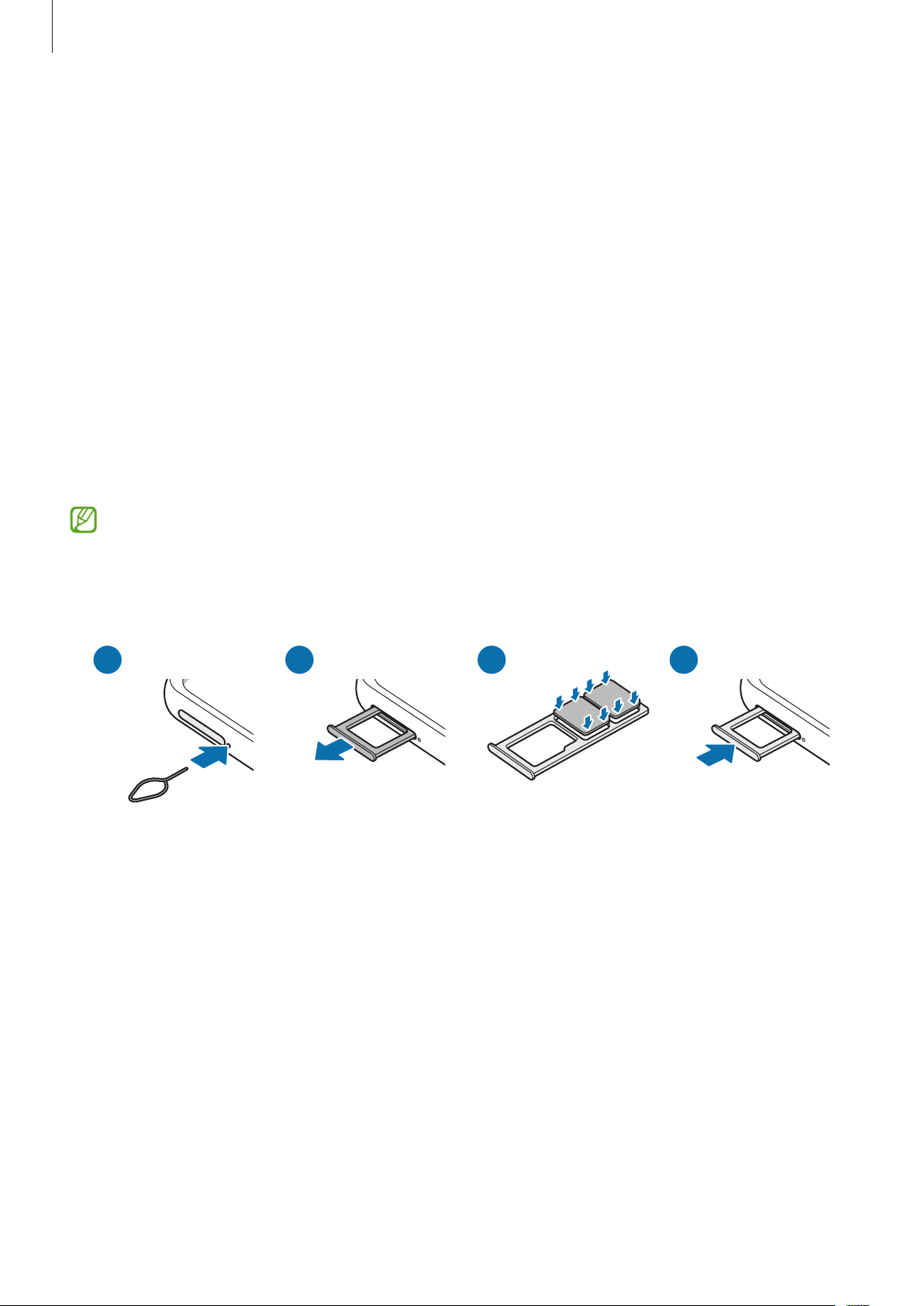
Основные сведения об устройстве
21 43
•
Во время зарядки устройство и зарядное устройство могут нагреваться. Это нормальное явление, не
влияющее на производительность и срок службы устройства. Если аккумулятор нагреется больше
обычного, зарядное устройство может прекратить свою работу.
•
Зарядка устройства, в случае если универсальный разъем намочен, может привести к повреждению
устройства. Тщательно протрите универсальный разъем перед зарядкой устройства.
•
Если устройство не заряжается, обратитесь c ним в сервисный центр Samsung вместе с зарядным
устройством.
SIM- и USIM-карта (карта nano-SIM)
Вставьте SIM- или USIM-карту, полученную у поставщика услуг мобильной связи.
Можно установить две SIM- или USIM-карты, чтобы использовать два номера телефона или поставщика
услуг на одном устройстве. В некоторых местах скорость передачи данных может быть ниже в случае, если
установлены две SIM-карты в устройство вместо одной.
Доступность некоторых услуг, для работы которых требуется подключение к сети, зависит от
оператора связи.
Установка SIM- или USIM-карты
15
Page 16
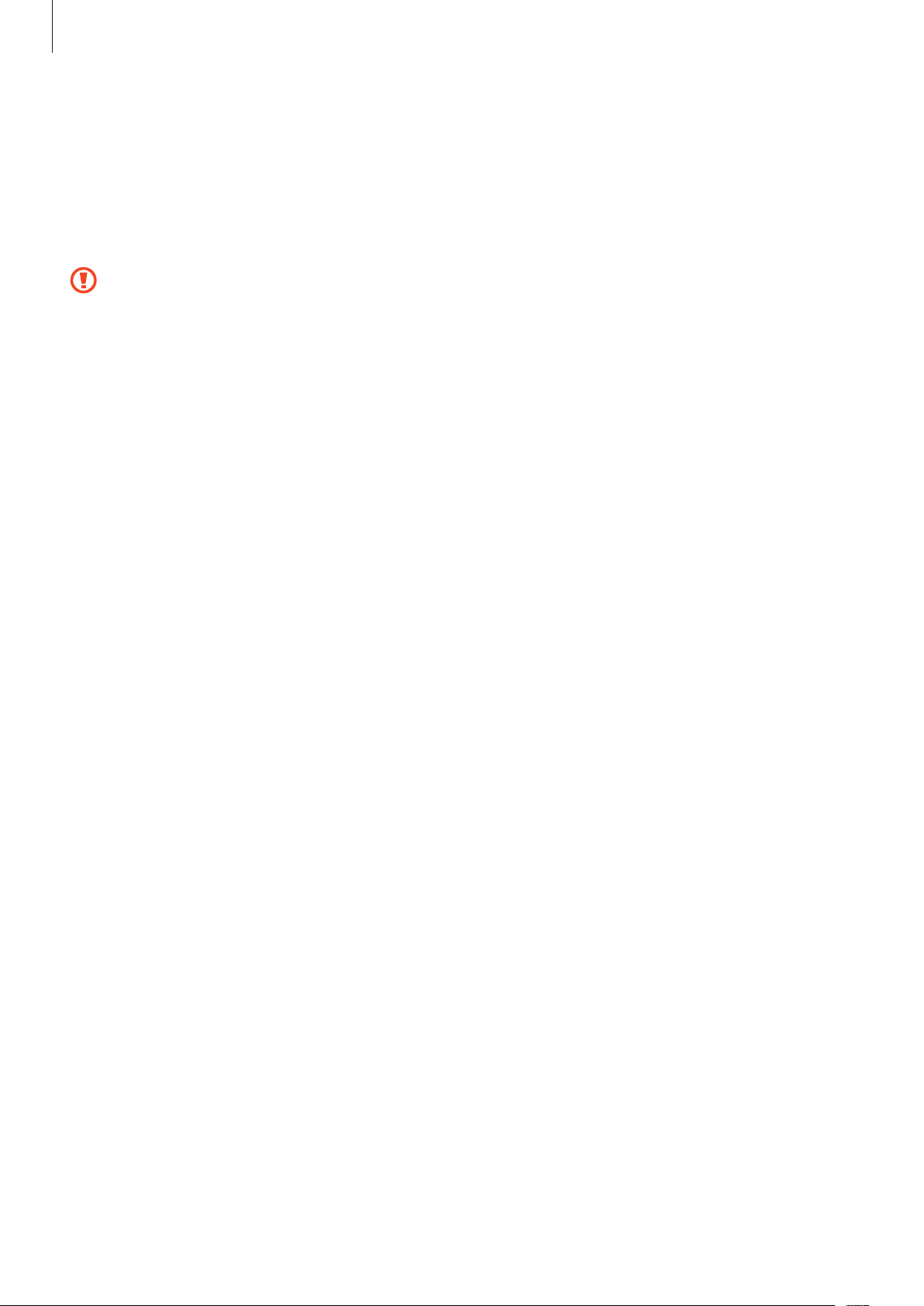
Основные сведения об устройстве
1 Вставьте штифт для извлечения в отверстие слота, чтобы выдвинуть его.
2 Осторожно вытащите слот из соответствующего разъема.
3 Поместите SIM- или USIM-карту на лоток золотистыми контактами вниз и аккуратно вдавите SIM- или
USIM-карту в лоток, чтобы закрепить ее.
4 Вставьте слот обратно в соответствующее гнездо.
•
Используйте только карту формата nano-SIM.
•
Не теряйте и не позволяйте другим использовать вашу SIM- или USIM-карту. Компания Samsung
не несет ответственности за повреждения или неудобства, вызванные утерей или кражей карты.
•
Убедитесь, что штифт для извлечения расположен перпендикулярно отверстию. В противном
случае можно повредить устройство.
•
Если SIM-карта не зафиксирована надлежащим образом, она может выпасть из слота.
•
Если в устройство вставлен влажный слот, это может привести к повреждению устройства.
Убедитесь, что слот сухой.
•
Полностью вставьте слот в разъем во избежание попадания жидкости в устройство.
Диспетчер SIM-карт
Откройте приложение
•
SIM-карты
•
Приоритетная SIM-карта
таких как голосовые вызовы, когда активированы две карты.
•
Еще настройки SIM-карты
: активация SIM-карты и изменение ее настроек.
Настройки
: выбор определенных SIM-карт для использования некоторых функций,
: настройка параметров вызова.
и выберите пункт
Подключения
→
Диспетчер SIM-карт
.
16
Page 17
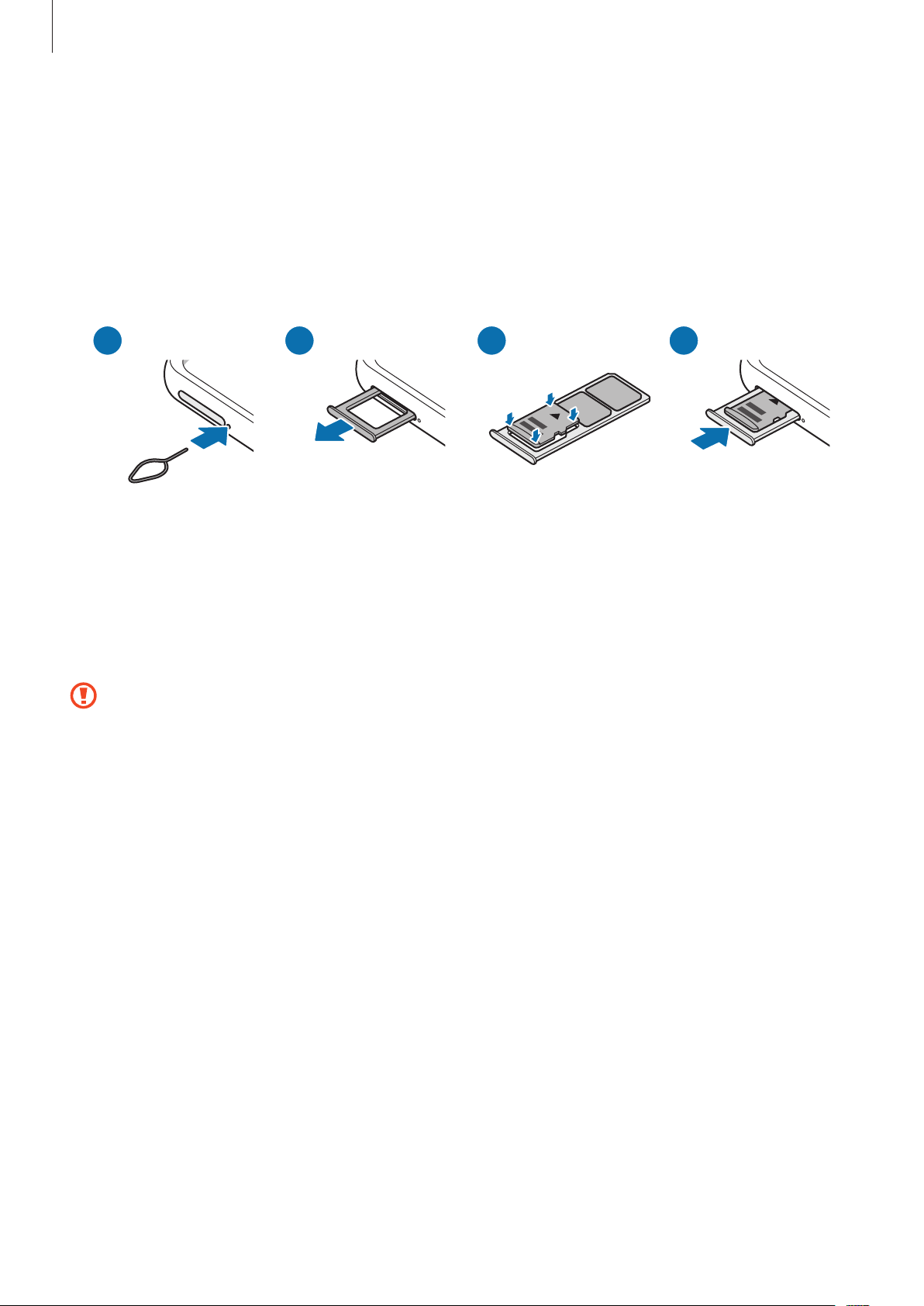
Основные сведения об устройстве
21 43
Карта памяти (microSD)
Установка карты памяти
Емкость карты памяти вашего устройства может отличаться от емкости карты памяти других моделей, и в
зависимости от производителя и типа карты памяти, она может быть несовместима с вашим устройством.
Чтобы узнать максимальную емкость карты памяти вашего устройства, посетите веб-сайт Samsung.
1 Вставьте штифт для извлечения в отверстие слота, чтобы выдвинуть его.
2 Осторожно вытащите слот из соответствующего разъема.
3 Поместите карту памяти на лоток золотистыми контактами вниз и аккуратно вдавите карту памяти в
лоток, чтобы закрепить ее.
4 Вставьте слот обратно в соответствующее гнездо.
•
Некоторые карты памяти могут быть несовместимы с вашим устройством. Использование
несовместимой карты памяти может повредить устройство, саму карту или данные, хранящиеся
на ней.
•
Вставляйте карту памяти правильной стороной вверх.
•
Убедитесь, что штифт для извлечения расположен перпендикулярно отверстию. В противном
случае можно повредить устройство.
•
При извлечении слота из устройства мобильная передача данных будет отключена.
•
Если карта памяти не зафиксирована надлежащим образом, она может выпасть из слота.
•
Если в устройство вставлен влажный слот, это может привести к повреждению устройства.
Убедитесь, что слот сухой.
•
Полностью вставьте слот в разъем во избежание попадания жидкости в устройство.
17
Page 18
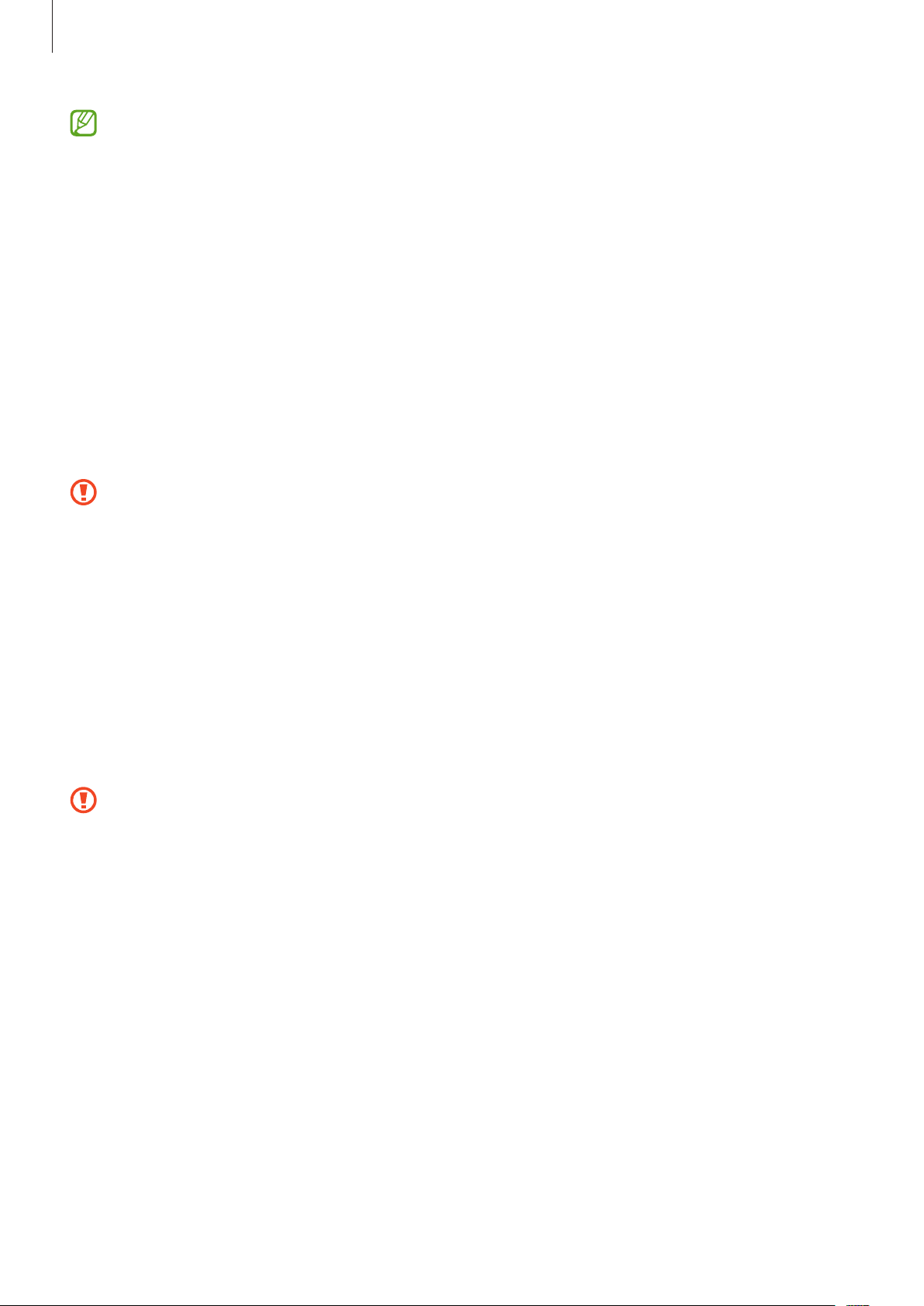
Основные сведения об устройстве
•
Устройство поддерживает карты памяти с файловой системой FAT и exFAT. Если вставить карту
памяти с другой файловой системой, устройство выдаст запрос на форматирование карты или не
распознает ее. Для работы с картой памяти ее необходимо отформатировать. Если устройство не
может отформатировать или распознать карту памяти, обратитесь к производителю карты памяти
или в сервисный центр Samsung.
•
При частом удалении и записи данных срок службы карт памяти сокращается.
•
При установке карты памяти в устройство список файлов, хранящихся на карте, отображается в
Мои файлы
→
Карта памяти
.
Извлечение карты памяти
Во избежание потери данных отключите карту памяти перед ее извлечением.
Откройте приложение
Дополнительно
Не извлекайте внешнее запоминающее устройство, такое как карта памяти или запоминающее
устройство USB, во время переноса данных, обращения к ним и сразу же после их переноса. Это
может привести к повреждению или утрате данных, а также вызвать повреждение внешнего
запоминающего устройства. Компания Samsung не несет ответственности за убытки, в том числе
утрату данных вследствие неправильного обращения с запоминающими устройствами.
→
Карта памяти
Настройки
и выберите пункт
→
Отключить
.
Обслуживание устройства
→
Память
→
Форматирование карты памяти
После форматирования на ПК карты памяти могут неправильно работать при установке в устройство.
Форматируйте карты памяти только с помощью устройства.
Откройте приложение
Дополнительно
Перед форматированием карты памяти рекомендуется создать резервную копию всех важных
данных, хранящихся на ней. Гарантия производителя не распространяется на потерю данных,
вызванную действиями пользователя.
→
Карта памяти
Настройки
и выберите пункт
→
Форматировать
Обслуживание устройства
.
→
Память
→
18
Page 19
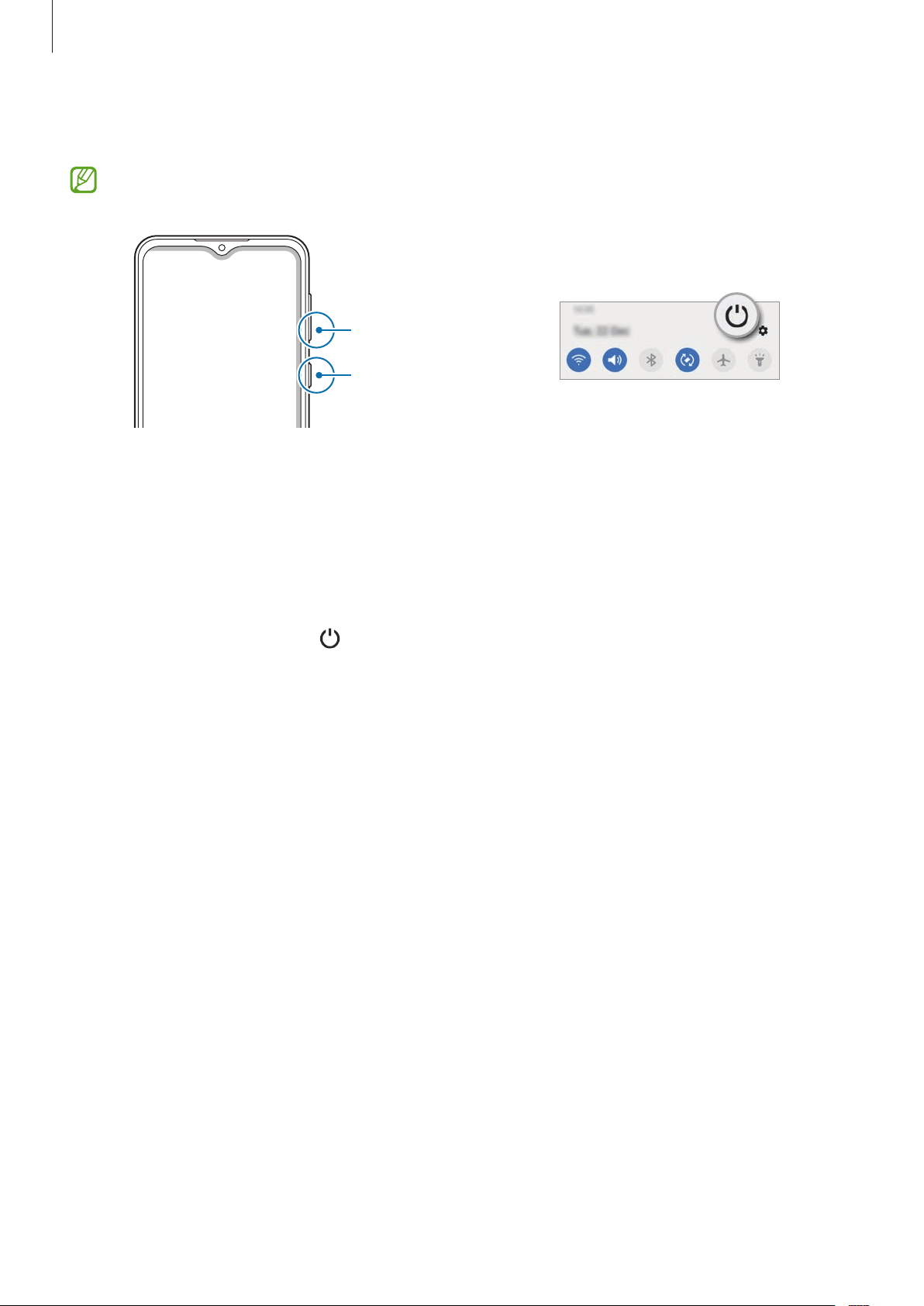
Основные сведения об устройстве
Включение и выключение устройства
В местах, где использование беспроводных устройств запрещено, например в самолетах или
больницах, следуйте требованиям предупреждающих табличек и указаниям персонала.
Клавиша уменьшения
громкости
Боковая клавиша
Включение устройства
Чтобы включить устройство, нажмите и удерживайте боковую клавишу в течение нескольких секунд.
Выключение устройства
1 Для выключения устройства нажмите и удерживайте боковую клавишу. Можно также открыть панель
уведомлений и нажать кнопку
2 Выберите пункт
Чтобы перезапустить устройство, выберите пункт
Выключение
Принудительная перезагрузка
Если устройство «зависает» и не реагирует на действия, для его перезагрузки одновременно нажмите и
удерживайте боковую клавишу и клавишу уменьшения громкости в течение более чем 7 секунд.
.
.
Перезагрузить
.
19
Page 20
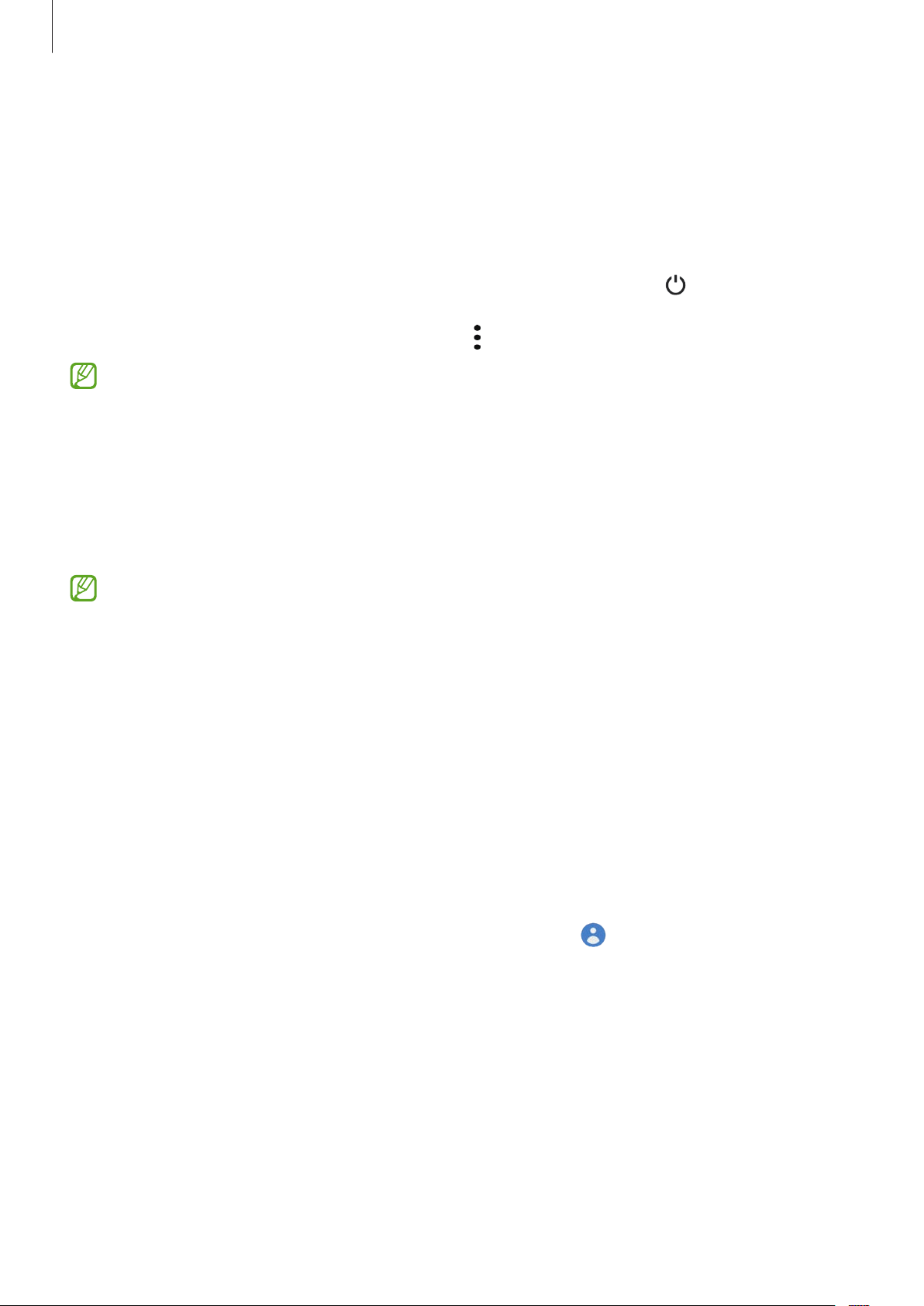
Основные сведения об устройстве
Экстренный режим
Для снижения расхода заряда аккумулятора устройство можно переключить в экстренный режим.
Некоторые приложения и функции ограничиваются. В экстренном режиме можно выполнять экстренные
вызовы, отправлять другим абонентам сведения о вашем текущем местонахождении, воспроизводить
аварийный сигнал и т. д.
Чтобы включить экстренный режим, нажмите и удерживайте боковую клавишу, а затем выберите пункт
Экстренный режим
режим
Чтобы отключить экстренный режим, коснитесь значка
.
Оставшееся время использования устройства указывает на время, оставшееся до полной разрядки
аккумулятора. Оно зависит от настроек устройства и условий, в которых оно используется.
. Можно также открыть панель уведомлений и нажать кнопку →
→
Выключить экстрен. режим
Экстренный
.
Начальная настройка
При первом включении устройства, а также после сброса настроек, следуйте инструкциям на экране для
настройки устройства.
Отсутствие подключения к сети Wi-Fi во время начальной настройки может помешать настроить
некоторые функции устройства.
Учетная запись Samsung
Учетная запись Samsung — это объединенная служба учетной записи, которая позволяет использовать
различные службы Samsung, предназначенные для мобильных устройств, телевизоров и веб-сайта
Samsung.
Чтобы просмотреть список служб, которые могут использоваться с помощью учетной записи Samsung,
перейдите на веб-сайт account.samsung.com.
1 Запустите приложение
→
Добавить учетную запись
Можно также открыть приложение
2 Если учетная запись Samsung уже имеется, войдите в нее.
Настройки
→
и выберите пункт
Samsung account
Настройки
и коснуться значка .
Учетные записи и архивация
.
→
Учетные записи
•
Если нужно войти с помощью учетной записи Google, нажмите
•
Если у вас нет учетной записи Samsung, выберите пункт
20
Продолжить с Google
Регистрация
.
.
Page 21
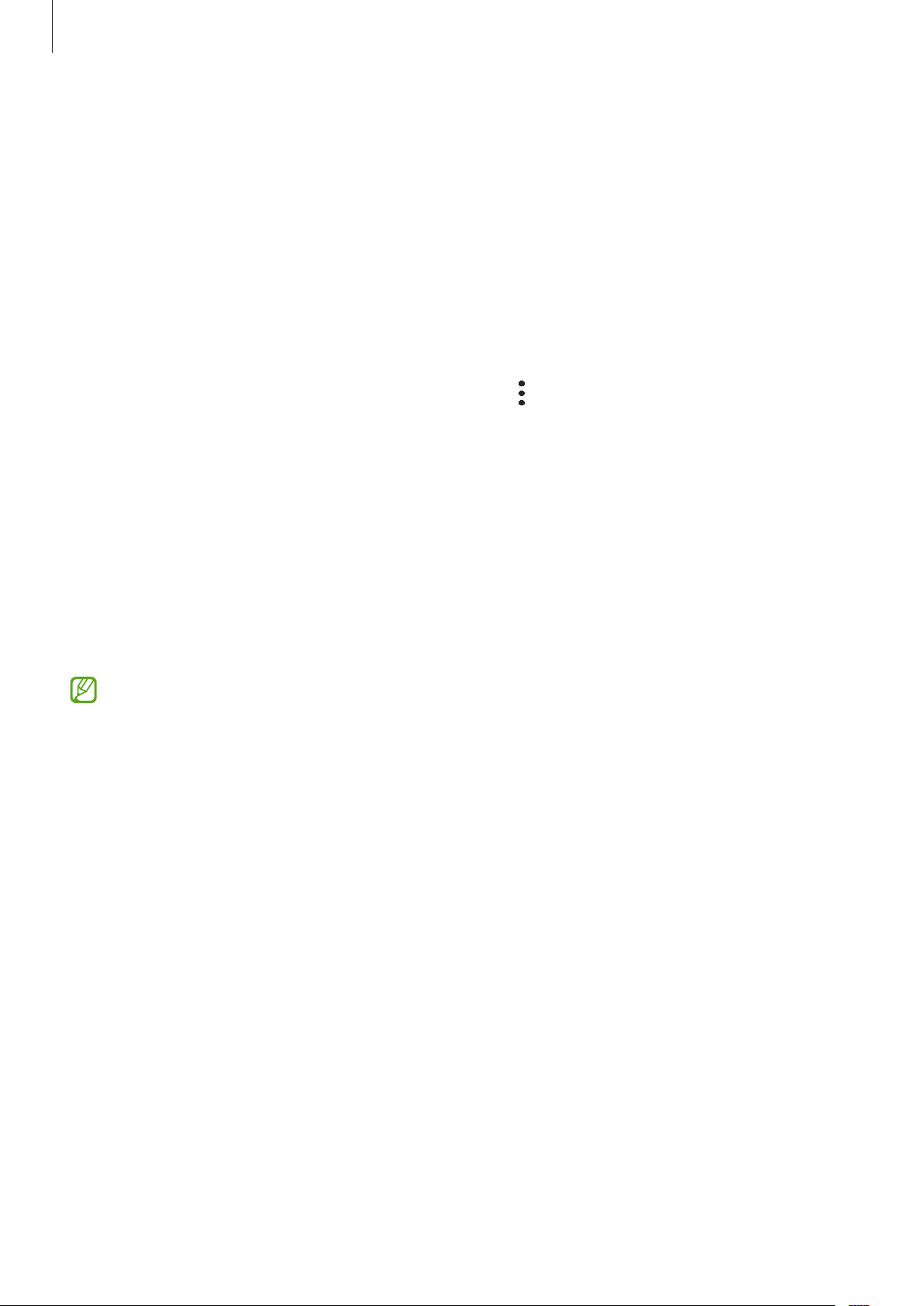
Основные сведения об устройстве
Поиск идентификатора и сброс пароля
Если идентификатор или пароль учетной записи забыт, выберите пункт
Сбросить пароль
пароль можно будет после ввода необходимой информации.
на экране входа в учетную запись Samsung. Найти свой идентификатор или сбросить
Найти идентификатор
или
Выход из учетной записи Samsung
В случае выхода из учетной записи Samsung ваши данные, такие как контакты или события, будут также
удалены с устройства.
1 Откройте приложение
2 Нажмите кнопку
3 Нажмите кнопку
Настройки
Samsung account
Выйти
, введите пароль учетной записи Samsung и выберите пункт OK.
и выберите пункт
→
Личные данные
Учетные записи и архивация
→ →
Выйти
.
→
Учетные записи
.
Перенос данных с предыдущего устройства (Smart
Switch)
Приложение Smart Switch можно использовать для передачи данных с предыдущего устройства на новое
устройство.
Откройте приложение
•
Данная функция может не поддерживаться на определенных устройствах или компьютерах.
•
Применяются ограничения. Для получения подробных сведений посетите веб-сайт
www.samsung.com/smartswitch. Компания Samsung ответственно относится к авторским правам.
Передавайте только то содержимое, владельцем которого являетесь сами или на передачу
которого у вас есть соответствующие права.
Настройки
и выберите пункт
Учетные записи и архивация
→
Smart Switch
.
Беспроводная передача данных
Переносите данные с предыдущего устройства на новое с помощью беспроводного подключения Wi-Fi
Direct.
1 На предыдущем устройстве запустите приложение
Если приложение отсутствует, загрузите его из
2 На своем устройстве запустите приложение
→
Smart Switch
.
Настройки
Smart Switch
Galaxy Store
и выберите пункт
.
или
Play Маркет
.
Учетные записи и архивация
21
Page 22
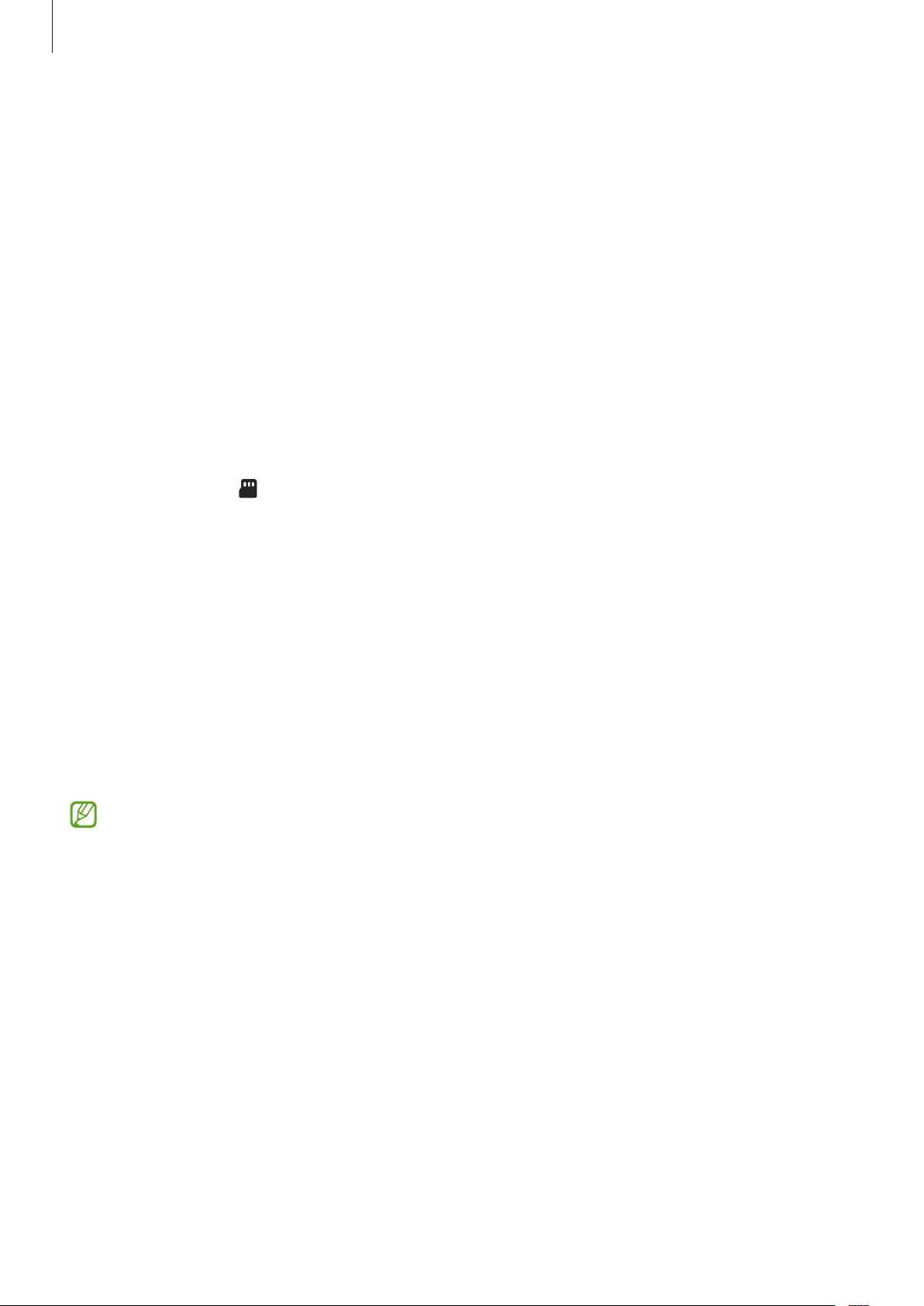
Основные сведения об устройстве
3 Разместите устройства рядом друг с другом.
4 На предыдущем устройстве выберите пункт
5 На предыдущем устройстве выберите пункт
6 На устройстве выберите нужный элемент, а затем выберите пункт
Отправить данные
Разрешить
.
→
Беспроводное
Передать
.
.
Резервное копирование и восстановление данных с помощью внешнего носителя
данных
Данные можно перенести с помощью внешнего носителя данных, например, с помощью карты памяти
microSD.
1 На внешнем носителе данных создайте резервную копию данных с предыдущего устройства.
2 Вставьте или подключите внешний носитель данных к устройству.
3 На своем устройстве запустите приложение
→
Smart Switch
→ →
Восстановить
Настройки
.
и выберите пункт
Учетные записи и архивация
4 Следуйте инструкциям на экране для переноса данных с внешнего носителя данных.
Передача резервной копии данных с компьютера
Передавайте данные с мобильного устройства на компьютер и обратно. Необходимо загрузить версию
приложения Smart Switch для компьютера со страницы www.samsung.com/smartswitch. Резервное
копирование данных, сохраненных на предыдущем устройстве, на компьютер и их импорт на новое
устройство.
1 На компьютере посетите веб-сайт www.samsung.com/smartswitch, чтобы загрузить приложение Smart
Switch.
2 Запустите приложение Smart Switch на компьютере.
Если модель предыдущего устройства отлична от Samsung, используйте для резервного
копирования данных на компьютер приложение, которое предлагается производителем этого
устройства. Затем перейдите к пятому шагу.
3 Подключите предыдущее устройство к компьютеру с помощью USB-кабеля устройства.
4 На компьютере следуйте инструкциям на экране, чтобы выполнить резервное копирование данных с
устройства.
Затем отключите предыдущее устройство от компьютера.
5 Подключите устройство к компьютеру с помощью USB-кабеля.
6 На компьютере следуйте инструкциям на экране, чтобы передать данные на новое устройство.
22
Page 23
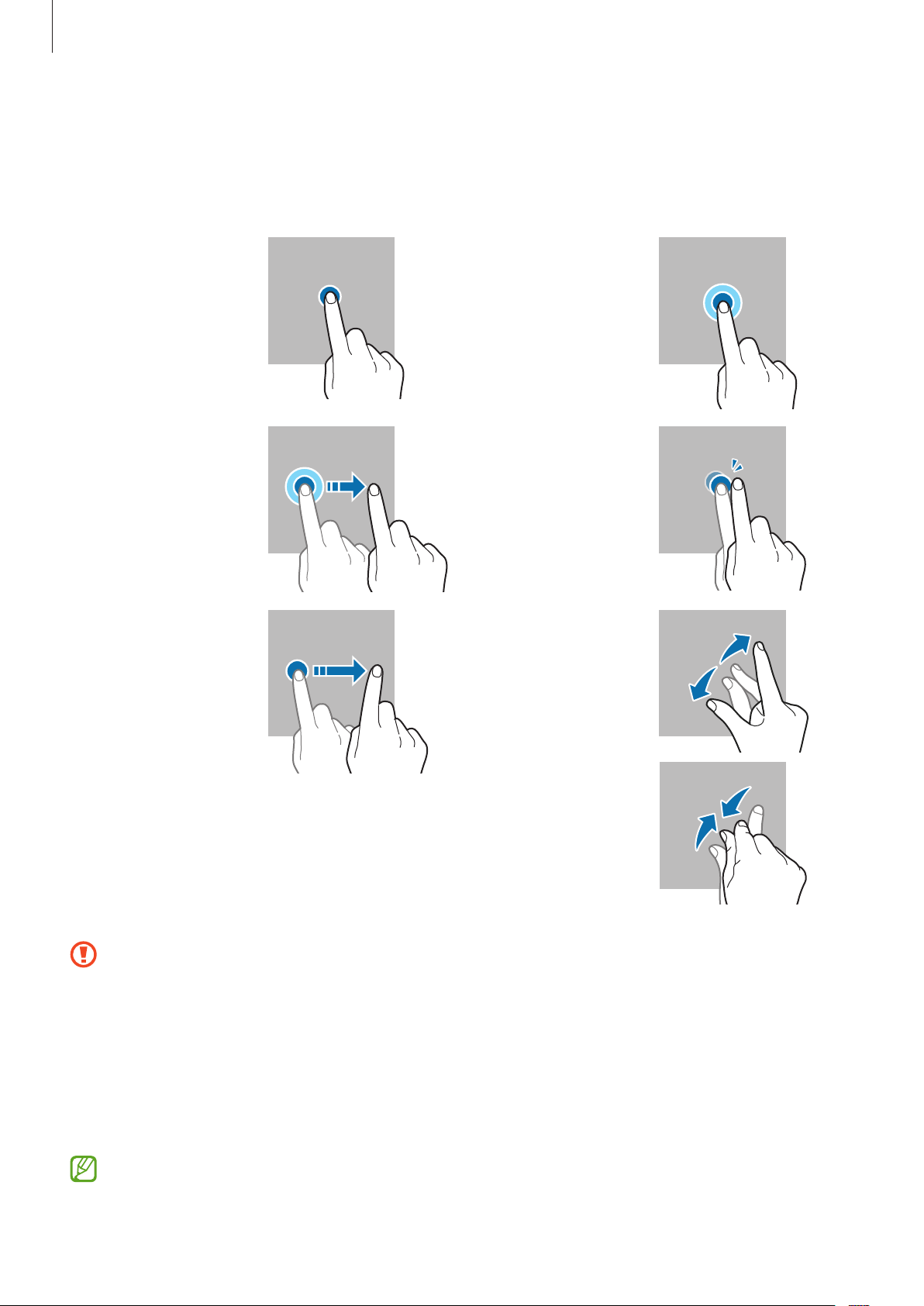
Основные сведения об устройстве
Описание функций экрана
Управление с помощью сенсорного экрана
Касание
Коснитесь экрана.
Перемещение
Коснитесь элемента
и, не отпуская его,
перетащите его в
нужное место на
экране.
Прокрутка
Проведите пальцем
по экрану вверх,
вниз, влево или
вправо.
Нажатие и
удерживание
Коснитесь экрана,
не отпуская
палец в течение
приблизительно
2 секунд.
Двойное касание
Дважды коснитесь
экрана.
Разведение и
сведение пальцев
Прикоснитесь
к экрану двумя
пальцами и
разведите в
стороны или
сведите их.
•
Следите за тем, чтобы сенсорный экран не соприкасался с электронными устройствами.
Возникающие при этом электростатические разряды могут привести к неправильной работе
сенсорного экрана или выходу его из строя.
•
Во избежание повреждений сенсорного экрана не касайтесь его острыми предметами и не
нажимайте на него слишком сильно пальцами.
•
Рекомендуется не использовать неподвижные изображения на всем сенсорном экране или его
части в течение продолжительного времени. В противном случае на экране могут появляться
шлейфы от изображения (эффект выгорания экрана) и артефакты.
Устройство может не распознать касания, близкие к краям экрана, поскольку они находятся за
пределами области сенсорного ввода.
23
Page 24
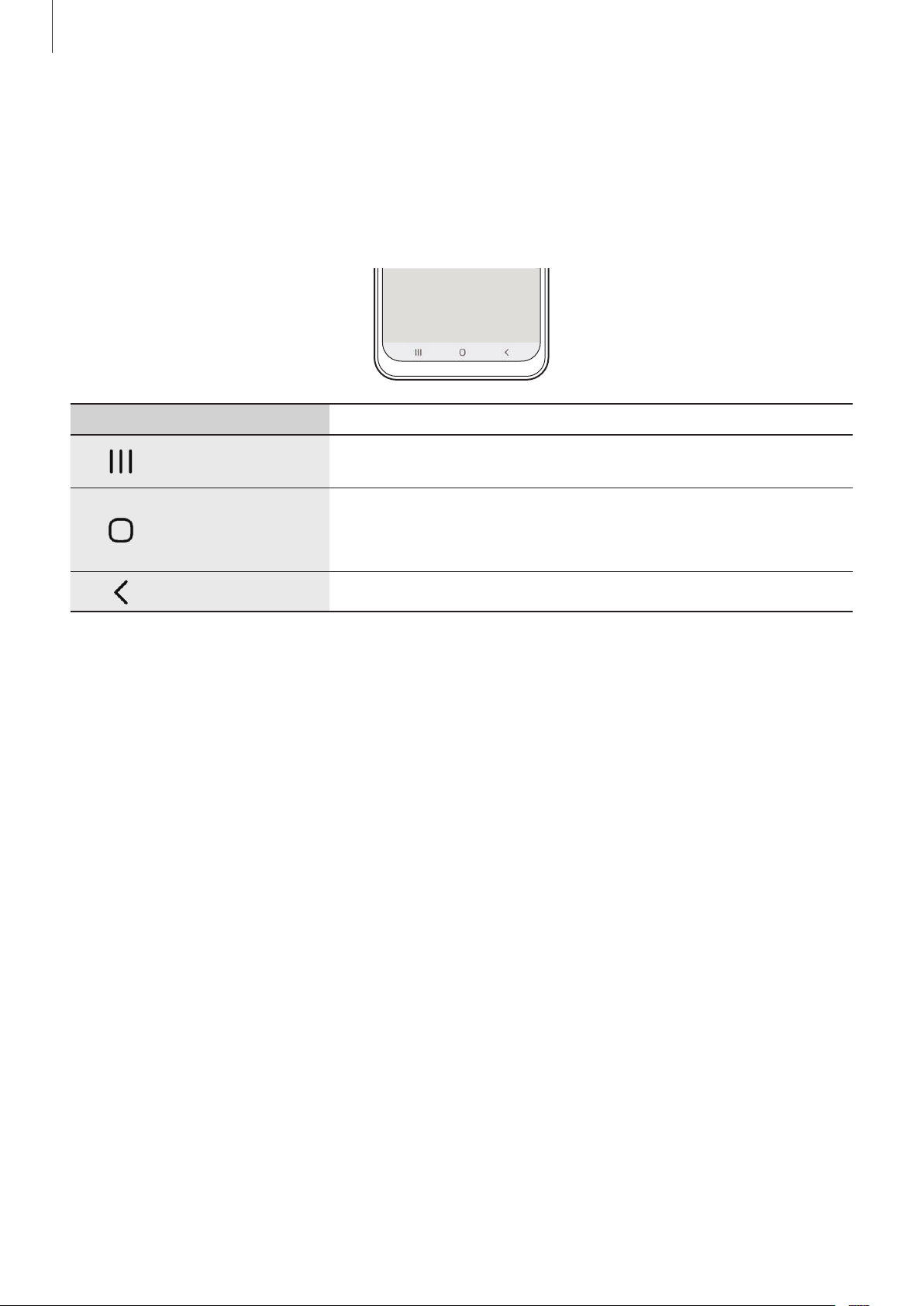
Основные сведения об устройстве
Навигационная панель (программные кнопки)
После включения экрана на навигационной панели внизу экрана появляются программные кнопки. По
умолчанию программные кнопки выполняют действия кнопки «Последние», кнопки возврата на главный
экран и кнопки «Назад». Функции кнопок могут меняться в зависимости от используемого в данный момент
приложения и условий эксплуатации.
Кнопка Функция
•
Последние
Коснитесь, чтобы открыть список недавно использованных
приложений.
Главный экран
Назад
•
Нажмите для возврата на главный экран.
•
Коснитесь и удерживайте для запуска приложения
Assistant
•
Коснитесь для возврата на предыдущий экран.
.
Google
24
Page 25

Основные сведения об устройстве
Главный экран и экран приложений
Главный экран — это отправная точка для доступа ко всем функциям устройства. На нем располагаются
виджеты, горячие клавиши для приложений и многое другое.
На экране приложений отображаются значки всех приложений, включая недавно установленные.
Переключение между главным экраном и экраном приложений
На главном экране проведите вверх или вниз, чтобы открыть экран приложений.
Для возврата на главный экран проведите по экрану вверх или вниз на экране приложений. Также можно
коснуться кнопки возврата на главный экран или кнопки «Назад».
Строка поиска
панели
уведомлений
Избранные
приложения
Главный экран Экран приложений
Если на главный экран добавлена кнопка приложений, то коснувшись этой кнопки можно открыть экран
приложений. На главном экране коснитесь и удерживайте пустую область, выберите пункт
экрана
функцию. Кнопка приложений появится в нижней части главного экрана.
, а затем коснитесь переключателя
Кнопка экрана приложений
, чтобы включить соответствующую
Кнопка приложений
Настройки
25
Page 26

Основные сведения об устройстве
Редактирование главного экрана
Для доступа к настройкам изменения главного экрана коснитесь пустой области на главном экране и
удерживайте ее или сведите пальцы. Можно установить обои, добавить виджеты и многое другое. Также
можно добавлять, удалять или изменять порядок расположения панелей на главном экране.
•
Добавление панелей: смахните влево и коснитесь значка .
•
Перемещение панелей: нажмите и удерживайте эскиз панели, а затем перетащите его в новое место.
•
Удаление панелей: коснитесь значка на панели.
•
Обои
: изменение настроек обоев главного экрана и экрана блокировки.
•
Виджеты
определенных функций и удобного доступа к ним. Нажмите и удерживайте виджет, а затем перетащите
его на главный экран. Виджет будет добавлен на главный экран.
•
Настройки экрана
: небольшие приложения для вывода информации на главный экран, а также запуска
: изменение настроек главного экрана, таких как вид экрана.
Отображение всех приложений на главном экране
Можно настроить устройство на отображение всех приложений на главном экране без использования
отдельного экрана приложений. Коснитесь и удерживайте палец в пустой области на главном экране,
а затем выберите пункт
Применить
Теперь, проведя влево на главном экране, можно получить доступ ко всем приложениям.
.
Настройки экрана
→
Макет главного экрана
→
Только главный экран
→
26
Page 27

Основные сведения об устройстве
Запуск Finder
Быстрый поиск содержимого на устройстве.
1 На экране приложений выберите приложение
провести по ней вниз, а затем нажать кнопку
Поиск
.
. Можно также открыть панель уведомлений,
2 Введите ключевое слово.
Это запустит поиск по приложениям и содержимому на вашем устройстве.
Если коснуться кнопки
Перемещение элементов
Нажмите и удерживайте элемент, а затем перетащите его в нужное место на экране. Для перемещения
элемента на другую панель, перетащите его в левый или правый край экрана.
Чтобы добавить ярлык приложения на главный экран, нажмите и удерживайте нужный элемент на экране
приложений, а затем выберите пункт
экран.
Часто используемые приложения можно также переместить в зону ярлыков в нижней части главного
экрана.
Создание папок
в процессе поиска, можно найти дополнительное содержимое.
Добавить на главный
. Ярлык приложения будет добавлен на главный
Создание папок и группирование похожих приложений для быстрого доступа и запуска.
На главном экране или экране приложений нажмите и удерживайте значок приложения, а затем
перетащите его на значок другого приложения.
При этом будет создана новая папка с выбранными приложениями внутри. Выберите поле
введите название папки.
•
Добавление дополнительных приложений
Выберите пункт
Также можно добавить приложение, перетащив его в папку.
в папке. Отметьте приложения, которые нужно добавить, и выберите пункт
Имя папки
и
Готово
.
27
Page 28

Основные сведения об устройстве
•
Перемещение приложений из папки
Нажмите и удерживайте приложение, чтобы перетащить его в нужное место на экране.
•
Удаление папки
Нажмите и удерживайте папку, а затем выберите пункт
Приложения в папке будут перемещены на экран приложений.
Удалить папку
. Будет удалена только папка.
Экран блокировки
Чтобы выключить и заблокировать экран, нажмите боковую клавишу. Кроме того, экран автоматически
выключается и блокируется, если устройство не используется в течение определенного периода времени.
Чтобы разблокировать экран, проведите в любом направлении по включенному экрану.
При выключенном экране следует нажать боковую клавишу, чтобы включить экран. Можно также дважды
коснуться экрана.
Изменение способа блокировки экрана
Чтобы изменить способ блокировки экрана, запустите приложение
→
блокировки
При настройке шаблона, PIN-кода или пароля для метода блокировки экрана, вы можете защитить вашу
личную информацию, ограничив посторонним доступ к вашему устройству. После установки метода
блокировки экрана для разблокировки устройства потребуется код разблокировки.
Тип блокировки экрана
, а затем выберите способ блокировки.
Настройки
, выберите пункт
Экран
При введении неправильного кода разблокировки несколько раз подряд и достижении
ограничения количества попыток, устройство выполнит возврат к заводским настройкам. Откройте
приложение
разблокируйте экран с помощью выбранного метода блокировки экрана, а затем коснитесь
переключателя
Настройки
Автосброс
, выберите пункт
, чтобы включить соответствующую функцию.
Экран блокировки
→
Параметры защитной блокировки
Значки состояния
Значки состояния отображаются в строке состояния в верхней части экрана. Значки, указанные в таблице
ниже, встречаются чаще всего.
Значок Описание
Нет сигнала
Уровень сигнала
Роуминг (за пределами зоны обслуживания домашней сети)
Установлено соединение с сетью GPRS
Установлено соединение с сетью EDGE
,
Установлено соединение с сетью UMTS
Установлено соединение с сетью HSDPA
28
Page 29

Основные сведения об устройстве
Значок Описание
Установлено соединение с сетью HSPA+
/
/
/
•
Строка состояния может не появляться в верхней части экрана в некоторых приложениях. Чтобы
вызвать строку состояния, потяните вниз за верхнюю часть экрана.
Установлено соединение с сетью LTE
Установлено соединение с сетью Wi-Fi
Включена связь Bluetooth
Используются службы местоположения
Выполняется вызов
Пропущенный вызов
Новое SMS- или MMS-сообщение
Включен сигнал будильника
Беззвучный режим / Режим вибрации
Включен автономный режим
Произошла ошибка или требуется внимание пользователя
Зарядка аккумулятора / Уровень заряда аккумулятора
•
Некоторые значки состояния отображаются только при открытии панели уведомлений.
•
Внешний вид значков состояния может отличаться в зависимости от поставщика услуг или
модели.
29
Page 30

Основные сведения об устройстве
Параметры питания
Снимок экрана
Создание снимков экрана во время использования устройства. Oдновременно нажмите боковую клавишу
и клавишу увеличения громкости. Созданные снимки экрана можно просмотреть в приложении
При использовании некоторых приложений и функций создание снимков экрана невозможно.
Галерея
.
Панель уведомлений
При получении новых уведомлений, в строке состояния появляются значки состояния. Более подробную
информацию о значках состояния можно получить на панели уведомлений.
Чтобы открыть панель уведомлений, потяните строку состояния вниз по экрану. Для закрытия панели
уведомлений проведите вверх по экрану.
На панели уведомлений можно воспользоваться следующими функциями.
Кнопки быстрых настроек
Просмотр подробностей
уведомления и выполнение
различных действий
Запуск приложения Настройки
Удаление всех уведомлений
Доступ к настройкам уведомлений
30
Page 31

Основные сведения об устройстве
Использование кнопок быстрых настроек
С помощью кнопок быстрых настроек можно включать определенные функции. Чтобы увидеть другие
кнопки, проведите по панели уведомлений вниз.
Кнопки быстрых настроек
Регулировка яркости экрана
Коснитесь текста под каждой кнопкой, чтобы изменить настройки функций. Нажмите и удерживайте
кнопку, чтобы просмотреть дополнительные настройки.
→
Чтобы изменить порядок расположения кнопок, коснитесь значка
удерживайте нужную кнопку, а затем перетащите ее в другое место.
Порядок кнопок
, нажмите и
31
Page 32

Основные сведения об устройстве
Ввод текста
Раскладка клавиатуры
При вводе текста сообщения на экран автоматически выводится клавиатура.
Ввод заглавных букв.
Чтобы все вводимые символы были
заглавными, коснитесь его дважды
Ввод символов
Изменение настроек клавиатуры
Для некоторых языков ввод текста не поддерживается. Для ввода текста необходимо изменить язык
ввода на один из поддерживаемых языков.
Удаление предыдущего символа
Переход на следующую строку
Ввод пробела
Изменение языка ввода
Коснитесь значка →
выборе двух и более языков ввода между ними можно переключаться, проводя пальцем по клавише
пробела на клавиатуре влево или вправо.
Языки и типы
→
Управление языками ввода
и выберите нужные языки. При
Смена клавиатуры
Для смены клавиатуры нажмите кнопку на навигационной панели.
→
Чтобы изменить тип клавиатуры, коснитесь значка
выберите нужный тип клавиатуры.
Языки и типы
, выберите язык, после чего
•
Если значок клавиатуры ( ) в навигационной панели отсутствует, откройте приложение
Настройки
а затем коснитесь переключателя
соответствующую функцию.
•
На каждой клавише раскладки
ввести символ, нажимайте на соответствующую клавишу, пока не появится нужный символ.
, выберите пункт
Общие настройки
Отображение кнопки “Клавиатура”
Клавиатура 3x4
→
Язык и ввод
располагаются три или четыре символа. Чтобы
→
Экранная клавиатура
, чтобы включить
,
32
Page 33

Основные сведения об устройстве
Дополнительные возможности клавиатуры
Чтобы воспользоваться различными функциями, нажмите и удерживайте кнопку . Вместо значка
может отображаться другое изображение в зависимости от последней использованной функции.
•
: голосовой ввод текста.
•
: вставка смайлов.
•
: смена клавиатуры для управления одной рукой.
•
: изменение настроек клавиатуры.
Доступность некоторых функций зависит от поставщика услуг или модели.
Копирование и вставка текста
1 Коснитесь текста и удерживайте его.
2 Потяните
весь текст.
3 Выберите пункт
Выделенный текст будет добавлен в буфер обмена.
или , чтобы выбрать нужный текст, или выберите пункт
Копировать
или
Вырезать
.
4 Нажмите и удерживайте место для вставки текста и выберите пункт
Выделить все
Вставить
.
, чтобы выбрать
33
Page 34

Приложения и функции
Установка и удаление приложений
Galaxy Store
Приобретение и загрузка приложений. Вы можете загрузить приложения, которые предназначены
специально для устройств Samsung Galaxy.
Откройте приложение
выполнить поиск по ключевому слову.
•
Доступность этого приложения зависит от поставщика услуг или модели.
•
Чтобы изменить настройки автообновления, нажмите кнопку → →
приложений
Galaxy Store
и выберите нужный параметр.
. Найдите приложение по категории или нажмите кнопку , чтобы
Play Маркет
Приобретение и загрузка приложений.
Откройте приложение
ключевому слову.
Чтобы изменить настройки автообновления, нажмите кнопку →
Автообновление приложений
Play Маркет
. Просмотр приложений по категориям или поиск приложений по
и выберите нужный параметр.
Управление приложениями
Автообновление
Настройки
→
Удаление или отключение приложений
Коснитесь приложения и удерживайте его, а затем выберите нужный пункт.
•
Удалить
•
Отключить
удалить с устройства.
Некоторые приложения не поддерживают эту функцию.
: удаление загруженных приложений.
: отключение выбранных приложений, установленных по умолчанию, которые невозможно
34
Page 35

Приложения и функции
Включение приложений
Откройте приложение
приложение и выберите пункт
Настройки
Вкл.
, выберите пункт
Приложения
→ →
Отключено
, укажите
Настройка разрешений приложений
Для корректной работы некоторых приложений может понадобиться разрешение на доступ или
использование информации на устройстве.
Для просмотра настроек разрешений запустите приложение
Выберите приложение и выберите пункт
приложения и изменить разрешения.
Для просмотра или изменения настроек разрешений по категориям запустите приложение
выберите пункт
Если у приложений отсутствуют разрешения, основные функции таких приложений могут работать
некорректно.
Приложения
→ →
Разрешения
Диспетчер разрешений
. Можно просмотреть список разрешений
Настройки
. Выберите элемент и выберите приложение.
и выберите пункт
Приложения
Настройки
Телефон
.
и
Введение
Выполнение исходящих или ответ на входящие голосовые и видеовызовы.
Выполнение вызовов
1 Откройте приложение
2 Введите номер телефона.
3 Коснитесь значка , чтобы выполнить голосовой вызов, и значка или , чтобы выполнить
видеовызов.
Добавление номера в список контактов
Предпросмотр номера телефона
Телефон
и выберите пункт
Набор
.
Дополнительные параметры
Поиск контакта
35
Page 36

Приложения и функции
Выполнение вызовов из журнала вызовов или списка контактов
Откройте приложение
контакту или номеру телефона, чтобы выполнить вызов.
Если эта функция не активирована, откройте приложение
→
функции
соответствующую функцию.
Движения и жесты
Телефон
и выберите пункт
, а затем коснитесь переключателя
Последние
Настройки
или
Контакты
, выберите пункт
Быстрый вызов
, а затем проведите вправо по
Дополнительные
, чтобы включить
Использование функции быстрого набора
Чтобы задать номер для быстрого набора, откройте приложение
Контакты
или
телефона.
Для совершения вызова коснитесь и удерживайте номер быстрого набора на клавиатуре. При наличии
10 и более номеров быстрого набора коснитесь первой цифры номера, а затем коснитесь и удерживайте
последнюю цифру.
Например, если номер 123 установлен для быстрого набора, коснитесь 1, 2, а затем коснитесь и
удерживайте 3.
→ →
Быстрый набор
, выберите номер для быстрого набора, а затем добавьте номер
Телефон
, выберите пункт
Набор
Международные вызовы
1 Откройте приложение
Телефон
и выберите пункт
Набор
.
2 Нажмите и удерживайте клавишу 0 до тех пор, пока не появится символ +.
3 Введите код страны, код региона и номер телефона, а затем коснитесь значка .
Входящие вызовы
Ответ на вызов
При входящем вызове перетащите значок за пределы большого круга.
Отклонение вызова
При входящем вызове перетащите значок за пределы большого круга.
Чтобы отклонить входящий вызов и отправить звонящему сообщение, проведите по строке
сообщение
Чтобы создать разные сообщения для отправки при отклонении вызовов, откройте приложение
нажмите кнопку
вверх и выберите сообщение, которое нужно отправить.
→
Настройки
→
Быстрые ответы
, введите текст сообщения и нажмите значок .
Отправить
Телефон
,
Если во время разговора на устройство поступает второй входящий вызов, то экран автоматически
включается.
36
Page 37

Приложения и функции
Блокировка телефонных номеров
Блокирование вызовов от конкретных номеров, добавленных в список блокировки.
1 Откройте приложение
2 Выберите пункт
Готово
пункт
Чтобы ввести номер вручную, выберите пункт
затем нажмите значок
Если заблокированные номера попробуют связаться с вами, уведомления о таких вызовах не будут
получены. Вызовы будут записаны в журнал вызовов.
Также можно блокировать входящие вызовы от абонентов, номера которых не определяются.
Выберите пункт
Последние
.
Телефон
.
Блок. неизвестн./скрытые номера
и нажмите кнопку →
или
Контакты
, выберите контакты или номера телефонов, а затем выберите
Добавить номер телефона
Настройки
, чтобы включить соответствующую функцию.
→
Блокировка номеров
, введите номер телефона, а
.
Возможности во время вызовов
•
Добавить вызов
После завершения второго вызова первый будет возобновлен.
•
Удержать вызов
•
Bluetooth
: переключение на гарнитуру Bluetooth, если она подключена к устройству.
: выполнение второго вызова. Первый вызов будет переведен в режим удержания.
: удержание вызова.
•
Динамик
устройство на некотором расстоянии от ушей.
•
Выключить микрофон
•
Клавиатура
•
•
Камера
•
Перекл.
Доступность некоторых функций зависит от поставщика услуг или модели.
: включение или отключение функции громкой связи. При использовании динамика держите
: выключение микрофона (при этом собеседник перестанет вас слышать).
/
Скрыть
: завершение текущего вызова.
: выключение камеры во время видеовызова (при этом собеседник перестанет вас видеть).
: переключение между фронтальной и основной камерами во время видеовызова.
: открытие или закрытие клавиатуры.
37
Page 38

Приложения и функции
Контакты
Введение
Создание новых контактов или управление контактами, сохраненными в устройстве.
Добавление контактов
Создание нового контакта
1 Откройте приложение
Контакты
и коснитесь значка .
2 Выбор места для хранения.
3 Введите информацию о контакте и выберите пункт
Импорт контактов
Добавление контактов с помощью импорта в устройство из других источников.
1 Откройте приложение
экспорт контактов
Контакты
→
Импорт
и нажмите кнопку →
.
Сохранить
Управление контактами
.
→
Импорт или
2 Чтобы импортировать контакты, следуйте инструкциям на экране.
Синхронизация контактов с учетными записями в Интернете
Контакты на устройстве можно синхронизировать с контактами учетных записей в Интернете, например,
учетной записи Samsung.
1 Откройте приложение
затем выберите учетную запись, с которой будет выполнена синхронизация.
Настройки
, выберите пункт
Учетные записи и архивация
→
Учетные записи
, а
2 Выберите пункт
включить соответствующую функцию.
Синхронизация учетной записи
и коснитесь переключателя
38
Контакты
, чтобы
Page 39

Приложения и функции
Поиск контактов
Откройте приложение
поиска.
Коснитесь контакта. Затем выполните одно из следующих действий:
•
: добавление контакта в список избранных.
•
: выполнение голосового вызова.
•
•
•
/ : выполнение видеовызова.
: отправка сообщения.
: отправка сообщения электронной почты.
Контакты
. Коснитесь значка вверху списка контактов и введите критерий
Удаление контактов
1 Откройте приложение
2 Выберите контакты и коснитесь
Для удаления по одному контакту, коснитесь контакта в списке контактов, а затем нажмите кнопку
Удалить
.
Контакты
и нажмите кнопку →
Удалить
.
Удалить
.
→
Обмен контактами
Можно обмениваться контактами с другими пользователями с помощью различных параметров общего
доступа.
1 Откройте приложение
2 Выберите контакты и коснитесь
Контакты
и нажмите кнопку →
Поделиться
.
Поделиться
.
3 Выберите способ обмена.
Создание групп
Можно добавлять группы, например группы семьи или друзей, и управлять контактами по группам.
1 Откройте приложение
Контакты
и нажмите кнопку →
Группы
→
Создать группу
.
2 Для создания группы следуйте инструкциям на экране.
Объединение повторяющихся контактов
Если в списке контактов есть повторяющиеся контакты, их можно объединить, чтобы привести список
контактов в порядок.
1 Откройте приложение
контакты
.
Контакты
и нажмите кнопку →
2 Отметьте флажками контакты и выберите пункт
Управление контактами
Объединить
39
→
Объединить
.
Page 40

Приложения и функции
Сообщения
Введение
Отправляйте сообщения, а также просматривайте цепочки сообщений.
За отправку и получение сообщений в роуминге может взиматься дополнительная плата.
Отправка сообщений
1 Откройте приложение
Сообщения
и коснитесь значка .
2 Добавьте получателей и введите текст сообщения.
Чтобы записать и отправить голосовое сообщение, коснитесь значка
сообщение, после чего отпустите палец. Значок записи отображается, только пока поле ввода остается
пустым.
и удерживая его произнесите
3 Коснитесь значка , чтобы отправить сообщение.
Получатель
Ввод сообщения
Прикрепление файлов
Ввод получателей
Отправка сообщения
Просмотр сообщений
1 Откройте приложение
2 В списке сообщений выберите контакт или номер телефона.
•
Чтобы ответить на сообщение, коснитесь поля ввода сообщения, введите его и коснитесь значка
.
•
Чтобы изменить размер шрифта, прикоснитесь к экрану двумя пальцами и разведите в стороны или
сведите их.
Сортировка сообщений
Сообщения можно сортировать по категориям, а также с легкостью управлять ими.
Откройте приложение
категорию
Если пункт категории отсутствует, нажмите кнопку
Категории бесед
.
, чтобы включить соответствующую функцию.
Сообщения
Сообщения
и выберите пункт
и выберите пункт
→
Разговоры
Разговоры
Настройки
40
.
→
Новая категория
, а затем коснитесь переключателя
→
Добавить
Page 41

Приложения и функции
Добавление текущей
Удаление сообщений
Коснитесь и удерживайте сообщение, которое нужно удалить, а затем выберите пункт
Удалить
.
Изменение настроек сообщений
Откройте приложение
сообщения, изменить настройки уведомлений и других функций.
Сообщения
, нажмите кнопку →
Настройки
. Можно заблокировать нежелательные
Интернет
Просмотр веб-страниц в Интернете для поиска информации и добавление любимых страниц в закладки
для удобного доступа.
1 Откройте приложение
2 Введите веб-адрес или ключевое слово и затем выберите пункт
Для просмотра панелей инструментов легко проведите пальцем по экрану вниз.
веб-страницы в закладки
Интернет
.
Перейти
Дополнительные параметры
Обновление текущей веб-страницы
.
Переход на домашнюю страницу
Переход между страницами
Просмотр закладок
Управление вкладками
41
Page 42

Приложения и функции
Камера
Введение
Фото- и видеосъемка с использованием различных режимов и настроек.
Этикет фото- и видеосъемки
•
Не снимайте людей без их согласия.
•
Не снимайте в местах, в которых это запрещено.
•
Не снимайте в местах, где вы можете нарушить право других людей на личную жизнь.
Фотосъемка
1 Откройте приложение
Приложение можно также открыть быстрым двукратным нажатием боковой клавиши или перетащив
значок
•
•
•
за пределы круга на заблокированном экране.
Некоторые функции камеры недоступны при открытии приложения
или при выключенном экране, если задан способ блокировки экрана.
Камера автоматически выключается, если не используется.
Доступность некоторых способов зависит от поставщика услуг или модели.
Камера
.
Камера
с экрана блокировки
2 На экране видоискателя коснитесь фрагмента изображения, на котором камера должна
сфокусироваться.
Чтобы настроить яркость фотографий, коснитесь экрана. После отображения ползунка регулировки
перетащите его к
или .
42
Page 43

Приложения и функции
3 Коснитесь значка , чтобы выполнить снимок.
Чтобы изменить режим съемки, проведите по списку режимов съемки влево или вправо, или смахните
влево или вправо по экрану предварительного просмотра.
Настройки камеры
Масштаб
Миниатюра для предпросмотра
Фотосъемка
•
Содержимое экрана видоискателя зависит от выбранного режима съемки и используемой
камеры.
Настройки текущего режима съемки
Список режимов съемки
Переключение между передней и
основной камерами
•
При съемке фото или видео с высоким разрешением или высоким коэффициентом зума, фокус
может быть нечетким, если объект съемки находится слишком близко. Снимайте фото и видео с
достаточного расстояния.
•
Если фотографии выглядят нечеткими, протрите объектив камеры и попробуйте сделать снимок
еще раз.
•
Убедитесь, что объектив не поврежден и не загрязнен. В противном случае устройство может
работать некорректно в режимах с высоким разрешением съемки.
•
Камера устройства оснащена широкоугольным объективом. При широкоугольной фото- или
видеосъемке могут возникать небольшие искажения, которые не означают, что в работе
устройства возникли неполадки.
•
Максимальный размер видео во время записи может зависеть от разрешения.
•
При внезапном изменении температуры окружающего воздуха, по причине разности температур
внутри камеры и в окружающей среде, внутри камеры может образовываться конденсат или
камера может запотевать. Помните об этом при использовании камеры. В случае подобной
ситуации, оставьте камеру в условиях естественной комнатной температуры прежде чем снимать
фото или записывать видео, иначе фотоснимки и видеозаписи могут получаться размытыми.
43
Page 44

Приложения и функции
Использование функции зума
Выберите значок / перетащите его влево или вправо для увеличения или уменьшения масштаба.
Можно также прикоснуться к экрану двумя пальцами и развести их в стороны, чтобы увеличить масштаб,
или свести пальцы вместе, чтобы уменьшить его.
•
•
: широкоугольная камера позволяет снимать обычные фото и видео.
: телефото камера позволяет снимать фотографии и записывать видео с увеличением объекта.
Функция зума доступна только во время использования основной камеры.
Кнопка камеры
•
Если добавить кнопку другой камеры, ее можно переместить в любую область экрана и снимать
→
фото более удобно. На экране видоискателя нажмите кнопку
переключателя
Плавающая кнопка
, чтобы включить соответствующую функцию.
Способы съемки
Настройки текущего режима съемки
На экране видоискателя доступны следующие настройки.
•
: включение или отключение вспышки.
•
•
•
: выбор интервала задержки, прежде чем камера автоматически сделает снимок.
: выбор соотношения сторон фотографий.
: выбор соотношения сторон видеозаписи.
и коснитесь
•
: применение эффекта фильтра.
Доступные параметры зависят от модели или режима съемки.
Фиксация фокуса (AF) и экспозиции (AE)
Чтобы при изменении положения объектов или смене условий освещения камера не выполняла
корректировку автоматически, настройки фокуса или экспозиции можно зафиксировать.
Нажмите и удерживайте нужную область фокусировки, после чего вокруг нее отобразится рамка AF/AE для
фиксации фокуса и экспозиции. Заданные настройки останутся неизменными даже после создания снимка.
Доступность этой функции зависит от режима съемки.
44
Page 45

Приложения и функции
Режим фото
Камера автоматически регулирует параметры съемки в зависимости от окружения, упрощая создание
снимков.
В списке режимов съемки выберите пункт
снимок.
ФОТОГРАФИЯ
, а затем нажмите кнопку , чтобы сделать
Съемка селфи
Можно создавать автопортреты с помощью фронтальной камеры.
1 На экране видоискателя проведите вверх или вниз или нажмите значок
фронтальную камеру для съемки автопортрета.
2 Посмотрите в объектив фронтальной камеры.
3 Коснитесь значка
Применение эффектов фильтра
Перед тем, как сделать снимок, можно выбрать эффект фильтра.
1 На экране видоискателя коснитесь значка
, чтобы выполнить снимок.
.
2 Выберите эффекты и сделайте снимок.
, чтобы переключиться на
Режим видео
Камера автоматически регулирует параметры съемки в зависимости от окружения, упрощая запись видео.
1 В списке режимов съемки выберите пункт
видео.
•
Для съемки кадра во время видеозаписи коснитесь значка .
ВИДЕОЗАПИСЬ
, а затем нажмите кнопку , чтобы записать
2 Коснитесь значка , чтобы остановить видеосъемку.
Режим макросъемки
Делайте снимки объектов с близкого расстояния.
В списке режимов съемки выберите пункт
МАКРОСЪЕМКА
.
45
Page 46

Приложения и функции
Настройка параметров камеры
На экране видоискателя коснитесь значка . Доступные параметры зависят от режима съемки.
Видео
•
Размер видео (основная камера)
получаемых с помощью основной камеры. Использование более высокого разрешения позволяет
создавать видео высокого качества, но при этом требуется больше памяти.
•
Размер видео (фронт. камера)
с помощью фронтальной камеры. Использование более высокого разрешения позволяет создавать
видео высокого качества, но при этом требуется больше памяти.
Полезные функции
•
Фото как в видоискателе
отключенной функции поворота, при их появлении на экране предварительного просмотра.
•
Сетка
: вывод подсказок в видоискателе для облегчения компоновки кадра при выборе объектов
съемки.
: сохранение фотографий, сделанных с помощью фронтальной камеры при
: выбор соотношения сторон и разрешения видеозаписей,
: выбор соотношения сторон разрешения видеозаписей, получаемых
•
Геотеги
•
Способы съемки
•
Сохраняемые параметры
например режима съемки.
•
Место хранения
если установлена карта памяти.
•
Сброс настроек
•
О приложении “Камера”
: добавление тега GPS к снимку.
•
Сила GPS-сигнала может снизиться, если устройство используется в местах, где прием
сигнала затруднен, например между зданиями или в низинах, а также при плохой погоде.
•
При загрузке снимков в Интернет на них могут оставаться сведения о ваших координатах.
Чтобы избежать этого, отключите функцию тегов местоположения.
: выбор дополнительных режимов съемки фото или видео.
: сохранение последних использованных настроек при запуске камеры,
: выбор места хранения снимков и видеозаписей. Эта функция становится доступной,
: сброс настроек камеры.
: просмотр версии приложения камеры и правовой информации.
Доступность некоторых функций зависит от модели.
46
Page 47

Приложения и функции
Галерея
Введение
Просматривайте изображения и видео, сохраненные на устройстве. Можно также группировать
изображения и видео по альбомам или создавать истории.
Использование приложения Галерея
Запустите приложение
Галерея
.
Дополнительные параметры
Поиск изображений
47
Page 48

Приложения и функции
Сохраненные
изображения
Просмотр изображений
Откройте приложение
экрану влево или вправо.
Редактирование изображения
Добавление изображения
Галерея
в список избранного
и выберите изображение. Чтобы просмотреть другие файлы, проведите по
Дополнительные параметры
Обмен изображением с другими
пользователями
Удаление изображения
Обрезка увеличенных изображений
1 Откройте приложение
Галерея
и выберите изображение.
2 Разведите два пальца в области, которую нужно сохранить, и коснитесь значка .
Обрезанная область будет сохранена в виде файла.
миниатюр
48
Page 49

Приложения и функции
Создание анимированного
Дополнительные
Просмотр видеозаписей
Запустите приложение
Галерея
и выберите видеозапись для просмотра. Чтобы просмотреть другие файлы,
проведите по экрану влево или вправо.
Снимок текущего экрана
Переключение на
всплывающий
видеоплеер
Блокировка экрана
воспроизведения
Перемотка назад или
вперед путем
перетаскивания ползунка
Переход к предыдущей
видеозаписи. Нажмите и
удерживайте для
перемотки назад
параметры
GIF-файла
Изменение соотношения
сторон экрана
Поворот экрана
Переход к следующей
видеозаписи. Нажмите и
удерживайте для
перемотки вперед
Приостановка и
возобновление
воспроизведения
Проведите пальцем вверх или вниз с левой стороны экрана воспроизведения, чтобы настроить яркость,
или проведите пальцем вверх или вниз с правой стороны экрана воспроизведения, чтобы настроить
громкость.
Для перемотки назад или вперед проведите влево или вправо по экрану воспроизведения.
Альбомы
Создавайте альбомы и сортируйте свои изображения и видео.
→
1 Запустите приложение
Галерея
и выберите пункт
альбом.
2 Выберите альбом, выберите пункт
изображения или видео.
Альбомы
Добавить элемент
→
Создать альбом
, а затем скопируйте или переместите нужные
, чтобы создать
49
Page 50

Приложения и функции
Удаление фото и видео
Запустите приложение
нужно удалить, а затем выберите пункт
Галерея
, коснитесь и удерживайте изображение, видео или историю, которую
Удалить
.
Использование функции корзины
Удаленные изображения и видео могут оставаться в корзине. Файлы будут удалены по истечении
определенного периода.
→
Откройте приложение
Корзина
Чтобы просмотреть файлы в корзине, откройте приложение
, чтобы включить соответствующую функцию.
Галерея
, нажмите кнопку
Настройки
, а затем коснитесь переключателя
Галерея
и коснитесь значка →
Корзина
Galaxy Shop
Посетите веб-сайт Samsung, чтобы узнать различную информацию о продуктах.
Откройте приложение
Galaxy Shop
.
.
Календарь
Планирование своего расписания посредством внесения в календарь будущих событий.
Создание событий
1 Откройте приложение
Если на дату уже сохранены события или задачи, коснитесь даты, а затем нажмите кнопку
2 Введите информацию о событии и выберите пункт
Синхронизация событий с вашими учетными записями
1 Откройте приложение
затем выберите учетную запись, с которой будет выполнена синхронизация.
2 Выберите пункт
включить соответствующую функцию.
Чтобы добавить учетные записи для синхронизации, откройте приложение
кнопку
синхронизировать данные, и войдите в нее. Когда учетная запись будет добавлена, рядом с ней появится
синий круг.
→ →
Синхронизация учетной записи
Добавить учетную запись
Календарь
Настройки
и коснитесь значка или дважды коснитесь даты.
, выберите пункт
и коснитесь переключателя
. Затем выберите учетную запись, с которой нужно
Сохранить
Учетные записи и архивация
.
→
Календарь
Календарь
и нажмите
.
Учетные записи
, чтобы
, а
50
Page 51

Приложения и функции
Напоминания
Зарегистрируйте запланированные дела в качестве напоминаний и получайте уведомления в соответствии
с настроенными условиями.
•
Для получения более точных уведомлений подключите устройство к сети Wi-Fi или мобильной
сети.
•
Для использования напоминаний о местоположении функция GPS должна быть включена.
Доступность функции напоминания о местоположении зависит от модели.
Начало работы с приложением «Напоминание»
Откройте приложение
экран приложений будет добавлен значок приложения Напоминания (
Календарь
и нажмите →
Напоминания
. Появится экран «Напоминания» и на
).
Создание напоминаний
1 Откройте приложение
2 Выберите пункт
выберите пункт
Написать напоминание
Сохранить
Напоминания
.
.
или нажмите кнопку , введите информацию, а затем
Завершение напоминаний
Выберите напоминание в списке, после чего выберите пункт
Восстановление напоминаний
Завершенные напоминания можно восстановить.
1 В списке напоминаний коснитесь значка
→
Завершено
2 Отметьте элементы, которые нужно восстановить, и выберите пункт
Напоминания будут добавлены в список напоминаний и пользователь будет получать уведомления.
Завершить
→
Изменить
.
.
Восстановить
.
Удаление напоминаний
Чтобы удалить напоминание, выберите напоминание и нажмите
напоминаний, коснитесь и удерживайте напоминание, затем отметьте элементы, которые нужно удалить и
выберите пункт
Удалить
.
Удалить
. Для удаления нескольких
51
Page 52

Приложения и функции
Радио
Откройте приложение
Перед использованием этого приложения подключите наушники, которые выполняют функцию антенны
радиоприемника.
При первом запуске FM-радио начнется автоматический поиск и сохранение доступных радиостанций.
транслируемого по FM-радио
Ручной ввод радиочастоты
Точная настройка частоты
Радио
.
Запись аудио,
Включение или
выключение FM-радио
Поиск и сохранение радиостанций
Дополнительные параметры
Добавление текущей радиостанции в
список избранных
Поиск радиостанций
Просмотр списка избранных
радиостанций
Доступность этого приложения зависит от поставщика услуг или модели.
Проигрывание через динамик
Можно прослушивать радио через динамик.
→
Нажмите кнопку
Воспроизв. через динамик
Просмотр списка сохраненных
радиостанций
.
52
Page 53

Приложения и функции
Мои файлы
Доступ, управление и просмотр файлов, сохраненных на устройстве.
Откройте приложение
Чтобы найти ненужные данные и освободить пространство в памяти устройства, нажмите кнопку
хранилища
Для поиска файлов или папок коснитесь значка
.
Мои файлы
.
Анализ
.
Часы
Установка сигналов, проверка текущего времени в основных городах мира, отсчет времени или установка
определенной длительности.
Часы
Запустите приложение
.
Калькулятор
Осуществление простых и сложных вычислений.
Запустите приложение
Калькулятор
.
•
: просмотр журнала калькулятора. Чтобы очистить журнал, выберите пункт
Чтобы закрыть панель журнала вычислений, коснитесь значка
•
•
: инструмент преобразования единиц измерения. Можно конвертировать различные единицы
измерения, например единицы площади, длины или температуры, в другие единицы измерения.
: научный калькулятор.
.
Очистить журнал
.
53
Page 54

Приложения и функции
Обмен содержимым
Отправка содержимого с помощью различных параметров обмена. Ниже указаны примеры обмена
изображениями.
1 Откройте приложение
Галерея
и выберите изображение.
2 Коснитесь значка и выберите нужный способ обмена.
За отправку файлов через мобильные сети может взиматься дополнительная плата.
Приложения Google
Компания Google предоставляет различные приложения для развлечений, общения в социальных сетях и
бизнеса. Для использования некоторых из них может потребоваться учетная запись Google.
Дополнительные сведения о приложениях см. в меню справки нужного приложения.
•
Chrome
•
Gmail
•
Карты
адреса различных организаций рядом с вами.
•
YT Music
просмотреть коллекции музыки, сохраненные на устройстве, и прослушать ее.
: поиск различной информации и просмотр веб-страниц.
: отправка и получение сообщений электронной почты с помощью службы Google Mail.
: определяйте свое местонахождение на карте, ищите места на карте мира и просматривайте
: наслаждайтесь разнообратной музыкой и видео на YouTube Music. Можно также
•
Play Фильмы
Маркет
•
Диск
: сохранение содержимого в облачном хранилище, получение к нему доступа из любого места и
обмен им с другими пользователями.
•
YouTube
•
Фото
: ведите поиск, управляйте и редактируйте все фотографии и видео с разных источников в одном
месте.
•
Google
•
Duo
: выполнение простого видеовызова.
Доступность некоторых приложений зависит от поставщика услуг или модели.
: покупайте или берите в прокат видеозаписи, такие как фильмы и ТВ-программы, из
.
: просмотр или создание видеозаписей и обмен ими с другими пользователями.
: быстрый поиск нужной информации в Интернете или на устройстве.
Play
54
Page 55

Настройки
Введение
Настройки устройства можно изменить.
Запустите приложение
Чтобы найти настройки по ключевым словам, коснитесь значка
Настройки
.
.
Подключения
Параметры
Измените настройки для различных соединений, таких как Wi-Fi и Bluetooth.
На экране настроек выберите пункт
•
Wi-Fi
: включите функцию Wi-Fi, чтобы подключиться к сети Wi-Fi и получить доступ в Интернет и к
другим сетевым устройствам. Дополнительные сведения см. в разделе Wi-Fi.
•
Bluetooth
устройствами, поддерживающими технологию Bluetooth. Дополнительные сведения см. в разделе
Bluetooth.
•
Авиарежим
не связанные с сетью функции устройства.
: благодаря связи Bluetooth можно обмениваться данными и медиафайлами с другими
: отключение всех беспроводных функций устройства. Можно использовать только
Подключения
.
Соблюдайте правила авиакомпании и инструкции экипажа воздушного судна. В случаях, когда
использование мобильного устройства разрешено, всегда пользуйтесь им в режиме полета.
•
Мобильные сети
: настройка параметров мобильных сетей.
55
Page 56

Настройки
•
Использование данных
на их использование. Автоматическое выключение мобильной передачи данных в случае превышения
указанного ограничения для использованного объема мобильных данных.
Можно включить функцию экономии данных, чтобы некоторые приложения, работающие в фоновом
режиме, не передавали и не принимали данные. Дополнительные сведения см. в разделе Экономия
трафика.
•
Диспетчер SIM-карт
Дополнительные сведения см. в разделе Диспетчер SIM-карт.
•
Мобильная точка доступа и модем
чтобы предоставить другим устройствам доступ к мобильному подключению вашего устройства. Для
получения дополнительной информации о мобильной точке доступа см. раздел Мобильная точка
доступа.
За использование этой функции может взиматься дополнительная плата.
•
Другие настройки
Другие настройки.
: отслеживание использования данных и настройка параметров ограничения
: активируйте SIM- или USIM-карту и измените настройки SIM-карты.
: используйте устройство в качестве мобильной точки доступа,
: изменение настроек других функций. Дополнительные сведения см. в разделе
Wi-Fi
Включите функцию Wi-Fi, чтобы подключиться к сети Wi-Fi и получить доступ в Интернет и к другим сетевым
устройствам.
Подключение к сети Wi-Fi
1 На экране настроек выберите пункт
включить соответствующую функцию.
2 Выберите нужную сеть из списка сетей Wi-Fi.
Для подключения к сетям со значком замка требуется пароль.
•
После подключения устройства к сети Wi-Fi им будет выполняться повторное подключение к этой
сети каждый раз без запроса пароля. Чтобы отменить автоматическое подключение устройства
к сети, коснитесь значка
автоматически
•
Если не удается установить подключение к сети Wi-Fi надлежащим образом, перезапустите
функцию Wi-Fi на устройстве или беспроводной маршрутизатор.
, чтобы отключить соответствующую функцию.
Подключения
рядом с названием сети и коснитесь переключателя
→
Wi-Fi
, а затем коснитесь переключателя, чтобы
Подключаться
56
Page 57

Настройки
Wi-Fi Direct
С помощью технологии Wi-Fi Direct можно напрямую подключить два устройства друг к другу по сети Wi-Fi
без точки доступа.
1 На экране настроек выберите пункт
включить соответствующую функцию.
2 Выберите пункт
Появится список обнаруженных устройств.
Если подключаемое устройство отсутствует в списке, на нем необходимо включить функцию Wi-Fi Direct.
→
Wi-Fi Direct
Подключения
.
→
Wi-Fi
, а затем коснитесь переключателя, чтобы
3 Выберите устройство для подключения.
Подключение между устройствами будет установлено, когда на втором устройстве будет принят запрос
на подключение с помощью Wi-Fi Direct.
Чтобы завершить подключение к устройству, выберите устройство, от которого нужно отключиться, из
списка.
Отправка и получение данных
Можно обмениваться такими данными, как сведения о контактах или файлы мультимедиа, с другими
устройствами. Далее приведен пример того, как можно отправить изображение на другое устройство.
1 Откройте приложение
2 Нажмите кнопку
Галерея
→
Wi-Fi Direct
и выберите изображение.
и выберите устройство, на которое нужно передать изображение.
3 Примите запрос на подключение Wi-Fi Direct на другом устройстве.
Если устройства уже подключены, изображение будет отправлено на другое устройство без процедуры
подтверждения запроса на подключение.
Bluetooth
Благодаря связи Bluetooth можно обмениваться данными и медиафайлами с другими устройствами,
поддерживающими технологию Bluetooth.
•
Компания Samsung не несет ответственности за потерю, перехват или несанкционированное
использование данных, отправленных или полученных с помощью функции Bluetooth.
•
Убедитесь, что вы обмениваетесь данными с надежным устройством, имеющим надлежащий
уровень безопасности. Если между устройствами есть препятствия, дальность действия может
уменьшиться.
•
Некоторые устройства, в частности те, для которых компания Bluetooth SIG не проводила
испытаний или которые не были одобрены по результатам таких испытаний, могут быть
несовместимы с устройством.
•
Запрещается использовать связь Bluetooth в противоправных целях (например, распространение
пиратских копий файлов или незаконный перехват разговоров в коммерческих целях). Компания
Samsung не несет ответственности за последствия такого использования связи Bluetooth.
57
Page 58

Настройки
Подключение к другим устройствам Bluetooth
1 На экране настроек выберите пункт
чтобы включить соответствующую функцию.
Появится список обнаруженных устройств.
Подключения
→
Bluetooth
, а затем коснитесь переключателя,
2 Выберите устройство для сопряжения.
Если подключаемое устройство отсутствует в списке, переведите устройство в режим сопряжения по
Bluetooth. См. руководство пользователя подключаемого устройства.
Ваше устройство будет оставаться видимым для других устройств до тех пор, пока не будет закрыт
экран настроек Bluetooth.
3 Для подтверждения примите запрос на подключение по Bluetooth на своем устройстве.
Подключение между устройствами будет установлено, когда на втором устройстве будет принят запрос
на подключение по Bluetooth.
Чтобы отменить сопряжение устройств, коснитесь значка
которым нужно отменить, а затем выберите пункт
Разорвать соединение
Отправка и получение данных
Множество приложений поддерживают передачу данных по Bluetooth. Можно обмениваться такими
данными, как сведения о контактах или файлы мультимедиа, с другими устройствами Bluetooth. Далее
приведен пример того, как можно отправить изображение на другое устройство.
рядом с именем устройства, сопряжение с
.
1 Откройте приложение
2 Нажмите кнопку
изображение.
Если подключаемое устройство отсутствует в списке, на нем необходимо включить параметр
видимости.
Галерея
→
Bluetooth
и выберите изображение.
, а затем выберите устройство, на которое нужно передать
3 Примите запрос на подключение Bluetooth на другом устройстве.
58
Page 59

Настройки
Экономия трафика
Можно сократить объем потребляемых данных, сделав так, что некоторые приложения, работающие в
фоновом режиме, не будут передавать и принимать данные.
На экране настроек выберите пункт
коснитесь переключателя, чтобы включить соответствующую функцию.
При активной функции экономии данных в строке состояния отображается значок
Чтобы определить приложения, которые могут использовать данные без ограничения, выберите
Использ.прилож.при эконом.траф.
пункт
Подключения
→
Использование данных
, после чего выберите приложения.
→
Экономия трафика
Функция экономии данных
включена
и
.
Мобильная точка доступа
Используйте устройство в качестве мобильной точки доступа, чтобы предоставить другим устройствам
доступ к мобильному подключению вашего устройства.
1 На экране настроек выберите пункт
Мобильная точка доступа
.
Подключения
→
Мобильная точка доступа и модем
→
2 Коснитесь переключателя, чтобы включить соответствующую функцию.
Значок
Можно изменить уровень безопасности и пароль, коснувшись значка
появится в строке состояния.
→
Настройка точки доступа
3 Найдите и выберите ваше устройство в списке сетей Wi-Fi на другом устройстве.
Можно также коснуться значка
устройством.
Если мобильная точка доступа не найдена, на своем устройстве нажмите кнопку →
точки доступа
и отмените выбор пункта
на экране мобильной точки доступа и отсканировать QR-код другим
Скрыть устройство
.
.
Настройка
59
Page 60

Настройки
Другие настройки
Изменение настроек других функций подключения.
На экране настроек выберите пункт
•
Печать
Можно выполнить поиск доступных принтеров или добавить принтер вручную для печати файлов.
Дополнительные сведения см. в разделе Печать.
•
VPN
организации.
•
Персональный DNS-сервер
безопасностью.
•
Ethernet
настройки сети.
: сконфигурируйте настройки для плагинов принтера, установленных на данном устройстве.
: настройка виртуальных частных сетей (VPN) для подключения к частной сети школы или
: в случае подключения Ethernet-адаптера можно использовать проводную сеть или изменить
Подключения
: использование на устройстве частного DNS с повышенной
→
Другие настройки
.
Печать
Сконфигурируйте настройки для плагинов принтера, установленных на данном устройстве. Можно
подключить устройство к принтеру по сети Wi-Fi или с помощью технологии Wi-Fi Direct и распечатать
нужные изображения или документы.
Некоторые принтеры могут быть несовместимы с вашим устройством.
Добавление плагинов принтера
Добавьте плагины для принтеров, к которым необходимо подключить устройство.
1 На экране настроек выберите пункт
дополнительного модуля
.
Подключения
→
Другие настройки
→
Печать
→
Загрузка
2 Выберите плагин принтера и установите его.
3 Выберите установленный подключаемый модуль принтера.
Автоматически начнется поиск принтеров, подключенных к той же сети Wi-Fi, что и ваше устройство.
4 Выберите принтер для добавления.
Чтобы добавить принтеры вручную, нажмите кнопку →
Печать содержимого
Во время просмотра содержимого (изображений или документов), откройте список параметров, выберите
пункт
Печать
Способы печати зависят от типа содержимого.
→ →
Все принтеры
, а затем выберите принтер.
Добавить принтер
.
60
Page 61

Настройки
Звуки и вибрация
Параметры
Изменение настроек звуков устройства.
На экране настроек выберите пункт
•
Режим звука
•
Вибрация во время звонка
•
Временное отключ. звука
•
Мелодия звонка
•
Звук уведомлений
•
Громкость
•
Тип вибрации
•
Системный звук
экрана.
•
Качество звука и эффекты
разделе Качество звука и эффекты.
Доступность некоторых функций зависит от модели.
: выбор режима воспроизведения звука, включения вибрации или режима «Без звука».
: изменение мелодии вызова.
: изменение звука уведомлений.
: регулирование уровня громкости устройства.
: выбор режима вибрации.
: воспроизведение звука при таких действиях, как управление с помощью сенсорного
Звуки и вибрация
: выбор режима одновременной вибрации и звука при входящих вызовах.
: включение режима «Без звука» на определенный период времени.
: настройка качества звука и эффектов. Дополнительные сведения см. в
Качество звука и эффекты
.
Настройка качества звука и эффектов.
На экране настроек выберите пункт
•
Dolby Atmos
звука, будь то звук фильмов, музыки или голоса. Технология Dolby Atmos обеспечивает окружающее
звучание посредством распределения звуковых потоков вокруг слушателя.
•
Эквалайзер
звука.
В зависимости от модели, для использования некоторых функций необходимо подключить
наушники.
: можно выбрать режим окружающего звучания, оптимизированный под различные типы
: выбор настроек для конкретного музыкального жанра и прослушивание оптимального
Звуки и вибрация
→
Качество звука и эффекты
.
61
Page 62

Настройки
Уведомления
Изменение настроек уведомлений.
На экране настроек выберите пункт
•
Подсказки действий и ответов
на уведомления.
•
Пров. влево/вправо, чтобы отложить
«Отложить» при проведении влево или вправо по уведомлению на панели уведомлений.
•
Индикаторы на значках
отображаться символы числа или точки.
•
Строка состояния
аккумулятора в процентах в строке состояния.
•
Не беспокоить
•
Недавно отправленные
изменение настроек уведомлений. Чтобы изменить настройки уведомлений дополнительных
приложений, выберите пункт
списка приложений.
: отключение звука уведомлений, за исключением разрешенных.
: на значках приложений, у которых имеются уведомления, могут
: настройка отображения значков уведомлений и уровня оставшегося заряда
: просмотр приложений, в которые недавно поступили уведомления и
Уведомления
: при включении этой функции будут предлагаться действия и ответы
: настройка отображения на устройстве значка уведомления
Просмотреть все
.
→ →
Все
, а затем выберите приложение из
Дисплей
Параметры
Изменение настроек дисплея и главного экрана.
На экране настроек выберите пункт
•
Светлый
•
Настройки ночного режима
темной темы при использовании устройства в темное время суток или в условиях низкой
освещенности. Применение темного режима можно настроить по расписанию.
•
Яркость
•
Адаптивная яркость
в подобных условиях освещения.
/
Темный
В некоторых приложениях темная тема может не применяться.
: регулировка яркости экрана.
: включение или выключение темного режима.
: отслеживание устройством настроек яркости и их автоматическое применение
Дисплей
: ночной режим позволяет снизить нагрузку на глаза путем применения
.
62
Page 63

Настройки
•
Режим “На улице”
освещенности.
•
Фильтр синего света
экране. Применение фильтра синего света можно настроить по расписанию.
•
Размер и стиль шрифта
•
Масштабирование экрана
•
Полноэкранные приложения
•
Тайм-аут экрана
отключаться.
•
Главный экран
•
Навигационная панель
•
Экранная заставка
Доступность некоторых функций зависит от модели.
: включите этот режим, чтобы облегчить работу с устройством в условиях яркой
: уменьшение усталости глаз путем ограничения количества синего света на
: измените размер и стиль шрифта.
: изменение размера элементов на экране.
: выбор приложений, работающих в полноэкранном режиме.
: установка времени, по истечении которого подсветка дисплея устройства будет
: изменение настроек главного экрана, таких как вид экрана.
: изменение настроек панели навигации.
: запуск заставки во время зарядки устройства.
Обои
Изменение настроек обоев главного экрана и экрана блокировки.
Обои
На экране настроек выберите пункт
.
Экран блокировки
Параметры
Изменение настроек экрана блокировки.
На экране настроек выберите пункт
•
Тип блокировки экрана
•
Smart Lock
устройств. Дополнительные сведения см. в разделе Smart Lock.
•
Параметры защитной блокировки
блокировки.
: автоматическая разблокировка устройства при обнаружении доверенных мест или
: изменение способа блокировки экрана.
Экран блокировки
: изменение настроек блокировки экрана для выбранного способа
.
63
Page 64

Настройки
•
Стиль часов
•
Лунный календарь
•
Часы в режиме роуминга
заблокированном экране.
•
FaceWidgets
•
Контактная информация
заблокированном экране.
•
Уведомления
•
Ярлыки
•
Об экране блокировки
Доступные параметры зависят от выбранного способа блокировки экрана.
: изменение внешнего вида и цвета часов на заблокированном экране.
: изменение настроек отображения элементов на экране блокировки.
: настройка порядка отображения уведомлений на экране блокировки.
: выбор ярлыков приложений, которые будут отображаться на заблокированном экране.
Smart Lock
: вывод даты по лунному календарю на экране блокировки.
: настройка вывода локальных и местных часовых поясов на часах при
: отображение контактных данных, например адреса электронной почты, на
: просмотр версии заблокированного экрана и правовой информации.
Устройство может разблокироваться автоматически и оставаться разблокированным при обнаружении
доверенных мест или устройств.
Например, если дом считается доверенным местом, то по возвращении домой устройство определит место
и разблокируется автоматически.
На экране настроек выберите пункт
чтобы завершить настройку.
•
Эта функция будет доступна после выбора способа блокировки экрана.
•
Если устройство не используется в течение четырех часов или при включении устройства, экран
потребуется разблокировать с помощью заданного рисунка, PIN-кода или пароля.
Экран блокировки
→
Smart Lock
и следуйте инструкциям на экране,
64
Page 65

Настройки
Безопасность
Параметры
Измените настройки безопасности устройства.
На экране настроек выберите пункт
•
Google Play Protect
поведений, а также предупреждения о потенциальном вреде и удаления приложений.
•
Обновление системы безопасности
устройства и проверка обновлений.
•
Обновление системы через Google Play
•
Найти устройство
•
Установка неизвестных приложений
источников.
•
Шифрование и расшифровка SD-карты
Если включить эту функцию и сбросить параметры устройства на заводские значения,
считать зашифрованные файлы будет невозможно. Отключайте эту функцию перед сбросом
параметров устройства.
•
Другие параметры безопасности
Доступность некоторых функций зависит от поставщика услуг или модели.
: настройка функции проверки на предмет вредоносности приложений и
: включение или отключение функции «Поиск устройства».
Безопасность
: просмотр версии программного обеспечения вашего
: разрешение на установку приложений из неизвестных
: изменение дополнительных настроек безопасности.
.
: просмотр версии Google Play и проверка обновлений.
: шифрование файлов, сохраненных на карте памяти.
Конфиденциальность
Изменените параметры конфиденциальности.
На экране настроек выберите пункт
•
Диспетчер разрешений
использование. Кроме того, предоставленные разрешения можно изменить.
•
Отчеты об ошибках
функций устройства в компанию Samsung.
•
Маркетинговая информация
специальные акции, выгодные предложения о членстве и новостные рассылки.
•
Конфиденциальность Samsung account
учетной записью Samsung, и изменение настроек для сервиса адаптивной настройки.
•
Дополнительно
Доступность некоторых функций зависит от поставщика услуг или модели.
: настройка дополнительных параметров конфиденциальности.
: просмотр списка функций и приложений, имеющих разрешение на их
: автоматическая отправка данных диагностики и сведений об использовании
Конфиденциальность
: настройка получения рекламных материалов Samsung, таких как
: управление персональными данными, связанными с
.
65
Page 66

Настройки
Локация
Изменение разрешений на определение местонахождения.
На экране настроек выберите пункт
•
Разрешения приложения
местоположению устройства и изменение настроек разрешений.
•
Улучшение точности
увеличить точность вашего местоположения, даже когда функция отключена.
•
Недавние запросы местоположения
о вашем текущем местоположении.
•
Местоположение
устройством.
: настройка устройства для использования функции Wi-Fi или Bluetooth, чтобы
: просмотр сервисов по определению местоположения, используемых вашим
Локация
: просмотр списка приложений, имеющих разрешение на доступ к
.
: отображение приложений, которые запрашивают информацию
Учетные записи и архивация
Параметры
Войдите в учетные записи, такие как Samsung account или учетная запись Google, или передавайте данные
между устройствами с помощью Smart Switch.
На экране настроек выберите пункт
•
Учетные записи
ними.
•
Архивация и восстановление
безопасном месте. Вы можете сделать резервную копию важных данных и потом получить к ней
доступ. Для резервного копирования или восстановления данных необходимо войти в учетную запись
Google или Samsung.
•
Smart Switch
Дополнительные сведения см. в разделе Перенос данных с предыдущего устройства (Smart Switch).
Регулярно создавайте резервные копии своих данных в надежном месте, например, на компьютере,
чтобы иметь возможность восстановления данных в случае их повреждения или утраты после
непреднамеренного сброса настроек устройства.
: добавление учетных записей Samsung и Google или других для синхронизации с
: запуск приложения Smart Switch и перенос данных с предыдущего устройства.
Учетные записи и архивация
: храните личные сведения, данные приложений и настройки в
.
Google
Изменение установок некоторых функций Google.
На экране настроек выберите пункт
Google
.
66
Page 67

Настройки
Дополнительные функции
Параметры
Включение дополнительных функций и изменение настроек управления ими.
На экране настроек выберите пункт
•
Боковая клавиша
клавиши. Дополнительные сведения см. в разделе Настройка боковой клавиши.
•
Direct share
непосредственного обмена содержимым.
•
Упрощение анимаций
как открытие или закрытие приложений.
•
Движения и жесты
см. в разделе Движения и жесты.
•
Экстренные сообщения
несколько раз.
Доступность некоторых функций зависит от поставщика услуг или модели.
: выбор приложения или функции, которая будет запускаться с помощью боковой
: отображение людей из числа контактов на панели параметров обмена для
: уменьшение эффектов экрана при выполнении определенных действий, таких
: включение функции движений и изменение настроек. Дополнительные сведения
: отправка сообщений с просьбой о помощи нажатием боковой клавиши
Дополнительные функции
.
Движения и жесты
Включение функции движений и изменение настроек.
На экране настроек выберите пункт
•
Двойное касание
при выключенном экране.
•
Смарт-уведомления
сообщениях при поднятии устройства.
Эта функция может не работать при включенном экране, или если устройство находится не на
ровной поверхности.
•
Простое отключение звука
•
Быстрый вызов
влево или вправо по контакту или номеру телефона в приложении
Чрезмерная встряска или касание устройства могут вызвать нежелательный ввод данных или
выполнение команды некоторыми функциями, работающими от датчиков.
: настройка функции включения экрана двойным касанием экрана в любом месте
: включение режима уведомления о пропущенных вызовах или новых
: включите на устройстве функцию вызова или отправки сообщения проведением
Дополнительные функции
: отключение определенных сигналов движениями или жестами.
→
Движения и жесты
Телефон
или
.
Контакты
.
67
Page 68

Настройки
Использование устройства и родительский
контроль
Просматривайте историю использования устройства и используйте возможности устройства,
предназначенные для предотвращения чрезмерного вмешательства в вашу повседневную жизнь. Можно
также настроить функции родительского контроля и устанавливать правила использования данного
устройства вашими детьми.
На экране настроек выберите пункт
•
Время использования экрана
течение дня.
•
Разблокировки
•
Таймеры приложений
приложения. По исчерпании лимита приложение будет отключено и воспользоваться им не
получится.
•
Цифровой баланс
использование устройства. Можно пользоваться приложениями, которыми разрешено пользоваться в
режиме фокусировки.
•
Отдых
предотвратит нарушение сна.
•
Родительский контроль
: включение режима отхода ко сну, который позволит снизить нагрузку на глаза перед сном и
: установка целей количества разблокировок устройства в течение дня.
: настройка таймера максимального суточного использования каждого
: этот режим позволит сосредоточиться на нужных вещах и не отвлекаться на
: установка правил использования данного устройства вашими детьми.
Использование устройства и родительский контроль
: установка целей продолжительности использования устройства в
.
Обслуживание устройства
Введение
Функция обслуживания устройства позволяет получить информацию о состоянии аккумулятора
устройства, встроенной памяти, оперативной памяти, а также безопасности системы. Также оно позволяет
автоматически оптимизировать работу устройства всего одним касанием.
Оптимизация устройства
На экране настроек выберите пункт
Функция быстрой оптимизации позволяет повысить производительность устройства путем следующих
действий:
•
Закрытие приложений, запущенных в фоновом режиме.
•
Контроль некорректного использования заряда аккумулятора.
•
Сканирование приложений, завершивших работу аварийно, и вредоносных программ.
Обслуживание устройства
→
Оптимизировать
.
68
Page 69

Настройки
Использование функции автоматической оптимизации
Устройство может выполнять оптимизацию автоматически, когда не используется. Выберите пункт
→
Дополнительно
соответствующую функцию. Если нужно задать время выполнения автоматической оптимизации, выберите
пункт
Время
.
→
Автоматическая оптимизация
и коснитесь переключателя, чтобы включить
Батарея
Просмотр сведений о доступном заряде аккумулятора и оставшемся времени работы устройства. Чтобы
сэкономить заряд при использовании устройств с низким уровнем заряда аккумулятора, можно включить
функции энергосбережения.
На экране настроек выберите пункт
•
Потребление заряда аккумулятора
и перевод приложений в спящий режим, когда они не используются. Выберите приложения из
списка приложений, а затем коснитесь переключателя
соответствующую функцию.
•
Режим питания
•
Мониторинг энергопотребления приложений
приложениями, которые не используются часто.
•
Оставшееся время использования устройства указывает на время, оставшееся до полной
разрядки аккумулятора. Оно зависит от настроек устройства и условий, в которых оно
используется.
•
Уведомления могут не поступать от некоторых приложений, работающих в режиме
энергосбережения.
: выбор режима энергопотребления, например, энергосберегающего режима.
Обслуживание устройства
: просмотр информации об использовании аккумулятора
: ограничение использования заряда аккумулятора
→
Батарея
Перевести в режим сна
.
, чтобы включить
Память
Просмотр сведений об использованной и доступной памяти.
На экране настроек выберите пункт
файлы или приложения, выберите категорию. Затем установите флажки рядом с нужными элементами и
выберите пункт
•
Фактический объем доступной внутренней памяти меньше заявленного, поскольку часть памяти
зарезервирована под операционную систему и предустановленные приложения. Доступный
объем может измениться после обновления устройства.
•
Доступную емкость внутренней памяти устройства можно узнать на веб-сайте Samsung в разделе
«Технические характеристики».
Удалить
или
Удалить
Обслуживание устройства
.
→
Память
. Чтобы удалить неиспользуемые
69
Page 70

Настройки
ОЗУ
На экране настроек выберите пункт
Чтобы ускорить работу устройства, закрыв выполняющиеся в фоновом режиме приложения, отметьте
приложения в списке, а затем выберите пункт
Обслуживание устройства
Очистить
.
→
ОЗУ
.
Безопасность
Просмотр сведений об уровне защиты устройства. Эта функция проверяет наличие вредоносных программ
на устройстве.
На экране настроек выберите пункт
телефон
.
Обслуживание устройства
→
Безопасность
→
Сканировать
Приложения
Управление приложениями, установленными на устройстве, и изменение их настроек. Можно
просматривать информацию об использовании приложений, изменять настройки уведомлений и
разрешений, а также удалять или отключать ненужные приложения.
На экране настроек выберите пункт
Приложения
.
70
Page 71

Настройки
Общие настройки
Измените системные настройки устройства или выполните его сброс.
На экране настроек выберите пункт
•
Язык и ввод
выбор клавиатуры. Доступные параметры зависят от выбранного языка. Дополнительные сведения
см. в разделе Добавление языков устройства.
•
Дата и время
•
Сброс
: выбор языка на устройстве или изменение настроек, таких как тип голосового ввода или
: изменение параметров отображения времени и даты.
При полной разрядке аккумулятора параметры даты и времени будут сброшены.
: сброс настроек устройства или выполнение заводского сброса данных.
Общие настройки
.
Добавление языков устройства
Можно добавить языки, которые будут использоваться на устройстве.
1 На экране настроек выберите пункт
Для просмотра всех языков, которые можно добавить, коснитесь значка
Общие настройки
→
Язык и ввод
→
Язык
→
→
Добавление языка
Все языки
.
2 Выберите язык для добавления.
3 Чтобы сделать выбранный язык языком по умолчанию, выберите пункт
не изменять текущую настройку языка, выберите пункт
Выбранный язык будет добавлен в список языков. Если язык по умолчанию изменен, выбранный язык
будет добавлен вверх списка.
Не изменять
Сделать стандартным
.
.
. Чтобы
Чтобы изменить настройки языка по умолчанию, выберите из списка нужный язык и нажмите кнопку
Применить
следующий язык в списке.
. Если приложение не поддерживает данный язык по умолчанию, будет использоваться
71
Page 72

Настройки
Специальные возможности
Изменение различных настроек, которые позволяют сделать использование устройства более удобным.
На экране настроек выберите пункт
•
Чтение с экрана
связью. Для просмотра справочной информации по использованию этой функции выберите
.
курс
•
Средства улучшения видимости
устройства пользователями с нарушениями зрения.
•
Повышение слышимости
устройства пользователями с нарушениями слуха.
•
Нарушение координации и взаимодействие
использования устройства пользователями с ограниченными двигательными возможностями.
•
Дополнительные параметры
•
Установленные службы
устройстве.
•
О специальных возможностях
: включение функции Voice Assistant, которая обеспечивает обратной голосовой
: просмотр сервисов специальных возможностей, установленных на
Специальные возможности
: адаптация настроек для повышения доступности использования
: адаптация настроек для повышения доступности использования
: адаптация настроек для повышения доступности
: настройка параметров Прямого доступа и уведомлений.
: просмотр информации о специальных возможностях.
.
Обновление ПО
Учебный
Обновите ПО устройства с помощью службы FOTA (беспроводная загрузка встроенного ПО). Можно также
запланировать обновления программного обеспечения.
На экране настроек выберите пункт
•
Загрузка и установка
•
Автозагрузка по Wi-Fi
подключении к сети Wi-Fi.
•
Последнее обновление
обеспечения.
При выходе срочных обновлений программного обеспечения для функций безопасности и
устранения новых типов угроз они будут устанавливаться на устройстве без согласия пользователя.
: проверка и установка обновлений вручную.
: установка устройства для автоматической загрузки обновлений при
: просмотр информации о последнем обновлении программного
Обновление ПО
.
Сведения об обновлениях для системы безопасности
Обновления для системы безопасности призваны повысить уровень безопасности устройства и защитить
личную информацию. Сведения об обновлениях для системы безопасности конкретной модели приведены
на веб-сайте security.samsungmobile.com.
Веб-сайт поддерживает только несколько языков.
72
Page 73

Настройки
Сведения о телефоне
Доступ к информации об устройстве.
На экране настроек выберите пункт
Чтобы изменить имя устройства, выберите пункт
•
Состояние
MAC-адреса сети Wi-Fi, а также серийного номера.
•
Юридическая информация
информация о безопасности и лицензии на ПО с открытым исходным кодом.
•
Сведения о ПО
операционной системы и встроенного ПО.
•
Сведения об аккумуляторе
: просмотр различной информации об устройстве, такой как состояние SIM-карты,
: просмотр информации о программном обеспечении устройства, такой как версия
Сведения о телефоне
Изменить
: просмотр правовой информации, относящейся к устройству, такой как
: просмотр состояния и информации об аккумуляторе.
.
.
73
Page 74

Приложение
Устранение неполадок
Перед обращением в сервисный центр Samsung попробуйте приведенные ниже способы устранения
неполадок. Некоторые неполадки могут не возникать на вашем устройстве.
Можно также воспользоваться приложением Samsung Members в решении проблем, возникающих во
время использования устройства.
При включении устройства или во время его использования
появляется запрос на ввод одного из следующих кодов:
•
Пароль: если включена функция блокировки, необходимо ввести пароль устройства.
•
PIN: при первом включении устройства или при включенном запросе PIN-кода следует ввести PIN-код,
поставляемый с SIM- или USIM-картой. Эту функцию можно отключить в меню блокировки SIM-карты.
•
PUK: как правило, SIM- или USIM-карта блокируется после нескольких попыток ввода неправильного
PIN-кода. В этом случае следует ввести PUK-код, предоставленный поставщиком услуг.
•
PIN2-код: при доступе к меню, для которого требуется PIN2-код, введите PIN2-код, который
предоставляется вместе с SIM- или USIM-картой. За дополнительной информацией обратитесь к
поставщику услуг.
На дисплее устройства отображаются сообщения с ошибками
сети или сервиса
•
В некоторых местах сигнал сети настолько слабый, что использование сетевых функций устройства
становится невозможным. Перейдите в место, где сигнал более стабилен. Во время перемещения
могут появляться сообщения об ошибке.
•
Для использования некоторых функций требуется активировать их. За дополнительной информацией
обратитесь к поставщику услуг.
Устройство не включается
Устройство не включится, если аккумулятор полностью разряжен. Перед включением устройства
полностью зарядите аккумулятор.
74
Page 75

Приложение
Сенсорный экран медленно или неправильно реагирует на
касания
•
При установке защитной пленки или дополнительных аксессуаров на сенсорный экран он может
работать некорректно.
•
Сенсорный экран может работать неправильно в следующих ситуациях: на вас надеты перчатки, вы
касаетесь экрана грязными руками, острыми предметами или кончиками пальцев.
•
Повышенная влажность и попадание жидкости могут стать причиной неправильной работы
сенсорного экрана.
•
Выключите и снова включите устройство, чтобы устранить временные неисправности ПО.
•
Убедитесь, что на устройстве установлена последняя версия ПО.
•
Если сенсорный экран поцарапан или поврежден, обратитесь в сервисный центр Samsung.
Устройство «зависает», или возникла критическая ошибка
Попробуйте выполнить действия, указанные ниже. Если неполадка не устранена, обратитесь в сервисный
центр Samsung.
Перезагрузка устройства
Если устройство «зависает», необходимо закрыть все приложения или выключить устройство и снова
включить его.
Принудительная перезагрузка
Если устройство «зависает» и не реагирует на действия, для его перезагрузки одновременно нажмите и
удерживайте боковую клавишу и клавишу уменьшения громкости в течение более чем 7 секунд.
Сброс устройства
Если способы выше не помогли устранить проблему, выполните сброс настроек устройства.
Откройте приложение
Сбросить
всех важных данных, хранящихся в памяти устройства.
→
Удалить все
Настройки
. Перед сбросом настроек устройства рекомендуется создать резервную копию
, выберите пункт
Общие настройки
→
Сброс
→
Сброс данных
→
Невозможно выполнить или принять вызов
•
Убедитесь, что используется надлежащая сотовая сеть.
•
Проверьте, не включена ли функция запрета вызова для набираемого номера телефона.
•
Проверьте, не включена ли функция запрета вызова для входящего номера телефона.
75
Page 76

Приложение
Собеседники не слышат меня во время разговора
•
Проверьте, не закрыты ли отверстия встроенного микрофона какими-либо посторонними
предметами.
•
Поднесите микрофон ближе ко рту.
•
Если вы используете наушники, проверьте правильность их подключения к устройству.
Во время вызова звучит эхо
Отрегулируйте громкость устройства с помощью клавиши громкости или перейдите в другое место.
Часто пропадает сигнал сети или подключение к Интернету, либо
качество звука становится низким
•
Убедитесь, что область встроенной антенны устройства не закрыта посторонними объектами.
•
В некоторых местах сигнал сети настолько слабый, что использование сетевых функций устройства
становится невозможным. Проблемы с подключением могут возникать из-за базовой станции
поставщика услуг. Перейдите в место, где сигнал более стабилен.
•
При использовании устройства во время движения, службы беспроводной сети могут отключаться
из-за проблем в сети поставщика услуг.
Аккумулятор не заряжается (при использовании одобренных
зарядных устройств Samsung)
•
Убедитесь, что зарядное устройство подключено правильно.
•
Обратитесь в сервисный центр Samsung для замены аккумулятора.
Аккумулятор разряжается быстрее, чем обычно
•
Эффективный заряд аккумулятора устройства может снижаться при слишком низкой или высокой
температуре окружающей среды.
•
Расход заряда аккумулятора увеличивается при использовании определенных функций или
приложений, например GPS, игр или Интернета.
•
Аккумулятор является расходным материалом, и его эффективный заряд будет со временем
снижаться.
76
Page 77

Приложение
При включении камеры появляются сообщения об ошибке
Для использования камеры в памяти устройства должно быть достаточно свободного места, а аккумулятор
должен быть полностью заряжен. Если при включении камеры появляются сообщения об ошибке,
выполните следующие действия:
•
Зарядите аккумулятор.
•
Освободите место в памяти устройства, скопировав файлы на компьютер или удалив их.
•
Перезагрузите устройство. Если это не поможет устранить проблему с приложением камеры,
обратитесь в сервисный центр Samsung.
Качество снимка ниже, чем при предварительном просмотре
•
Качество снимков может различаться в зависимости от окружающих условий и способов съемки.
•
При фотосъемке в темных местах, ночью или в помещении изображение может быть размыто или на
нем могут появляться шумы.
При попытке открыть мультимедийный файл появляются
сообщения об ошибке
Если вы получаете сообщения об ошибке или на вашем устройстве не воспроизводятся мультимедийные
файлы, попробуйте выполнить следующие действия:
•
Освободите место в памяти устройства, скопировав файлы на компьютер или удалив их.
•
Убедитесь, что музыкальный файл не находится под защитой DRM (Digital Rights Management —
управление цифровым доступом). Если файл под защитой DRM, прослушать его можно только в том
случае, если у вас есть соответствующий ключ или лицензия на воспроизведение.
•
Убедитесь, что форматы файлов поддерживаются устройством. Если такие форматы файлов, как DivX
или AC3, не поддерживаются, установите специальное приложение с их поддержкой. Для проверки
совместимых с вашим устройством форматов файлов перейдите веб-сайт Samsung.
•
Устройство способно воспроизводить все снимки и видеозаписи, сделанные с его помощью. Снимки и
видеозаписи, сделанные с помощью других устройств, могут не воспроизводиться.
•
Устройство поддерживает мультимедийные файлы, одобренные поставщиком услуг сети или
поставщиком дополнительных услуг. Некоторое содержимое из Интернета, например мелодии
вызова, видеозаписи или обои, может воспроизводиться некорректно.
77
Page 78

Приложение
Функция Bluetooth не работает должным образом
Если устройство Bluetooth не обнаружено, возникают проблемы с подключением или
производительностью, попробуйте проделать следующее:
•
Убедитесь, что устройство, к которому нужно подключиться, готово к сканированию и подключению.
•
Убедитесь, что Bluetooth-устройства находятся в пределах максимальной зоны действия Bluetooth
(10 m).
•
На своем устройстве откройте приложение
коснитесь переключателя
•
На своем устройстве откройте приложение
→
Сброс параметров сети
случае сброса зарегистрированная информация может быть утрачена.
Если это не поможет устранить проблему, обратитесь в сервисный центр Samsung.
Bluetooth
→
, чтобы повторно включить соответствующую функцию.
Сброс параметров
Настройки
Настройки
→
Сбросить
, выберите пункт
, выберите пункт
, чтобы сбросить настройки сети. В
Подключения
Общие настройки
, а затем
→
Сброс
На панели уведомлений не отображается ползунок регулировки
яркости экрана
Откройте панель уведомлений, перетащив панель состояния вниз, а затем перетащите панель
→
уведомлений вниз. Коснитесь значка
ползунка яркости вверху
, чтобы включить соответствующую функцию.
Панель быстрого доступа
и коснитесь перключателя
Показ
Не удается подключить устройство к компьютеру
•
Убедитесь, что используемый кабель USB совместим с устройством.
•
Убедитесь, что на компьютере установлен необходимый драйвер и его обновления.
Устройство не может определить мое текущее местонахождение
В некоторых местах, например в помещении, на пути сигнала GPS могут возникать помехи. В таких
ситуациях для определения вашего местонахождения используйте сеть Wi-Fi или мобильную сеть.
78
Page 79

Приложение
Хранившиеся на устройстве данные утеряны
Регулярно делайте резервные копии всех важных данных, хранящихся в памяти устройства. В противном
случае восстановить потерянные или поврежденные данные будет невозможно. Компания Samsung не
несет ответственности за потерю данных, хранящихся в памяти устройства.
Вокруг внешней части корпуса устройства есть небольшой люфт
•
Этот люфт неизбежно появляется при производстве корпуса и может приводить к небольшой
вибрации или движению частей устройства.
•
Со временем из-за трения между частями люфт может увеличиться.
Нет свободного места в памяти устройства
Удалите ненужные данные, например кэш, с помощью функции обслуживания устройства или удалите
вручную неиспользуемые приложения или файлы, чтобы освободить память.
Не отображается кнопка возврата на главный экран
При использовании определенных приложений или функций навигационная панель с кнопкой возврата
на главный экран, может не отображаться. Для отображения панели навигации проведите от нижнего края
экрана вверх.
79
Page 80

Авторские права
© Samsung Electronics Co., Ltd., 2021.
Данное руководство защищено международными законами об авторских правах.
Запрещается воспроизводить, распространять, переводить или передавать какие-либо части
данного руководства в любой форме и любым способом, электронным или механическим, включая
фотокопирование, запись и хранение в любой системе хранения и поиска информации.
Товарные знаки
•
SAMSUNG и логотип SAMSUNG являются зарегистрированными товарными знаками компании
Samsung Electronics Co., Ltd.
•
Bluetooth® является зарегистрированным товарным знаком Bluetooth SIG, Inc. во всем мире.
•
Wi-Fi®, Wi-Fi Direct™, Wi-Fi CERTIFIED™ и логотип Wi-Fi являются зарегистрированными товарными
знаками компании Wi-Fi Alliance.
•
Произведено по лицензии Dolby Laboratories. Название Dolby, Dolby Atmos и символ с двойной буквой
D являются торговыми марками Dolby Laboratories.
•
Остальные авторские права и товарные знаки являются собственностью их владельцев.
